Page 1
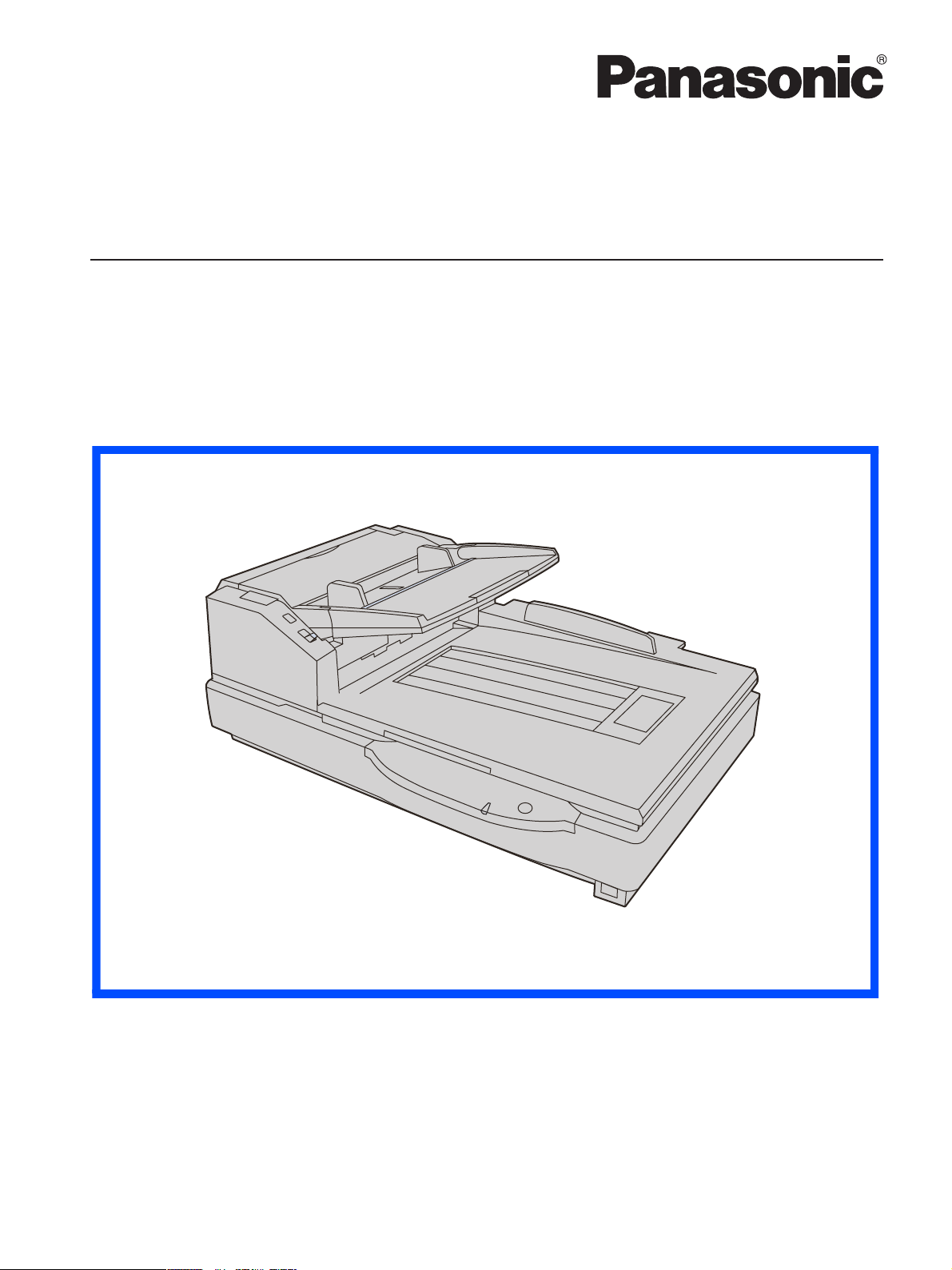
Руководство по эксплуатации
Высокоскоростной цветной сканер
Модель №
KV-S7075C
В этих инструкциях содержатся сведения об эксплуатации сканера. Перед тем как прочитать эти
инструкции, прочитайте руководство по установке, поставляемое вместе со сканером.
Внимательно прочитайте эти инструкции, а также поставляемое со сканером руководство по установке.
Храните всю документацию в надежном месте для использования в дальнейшем.
Page 2
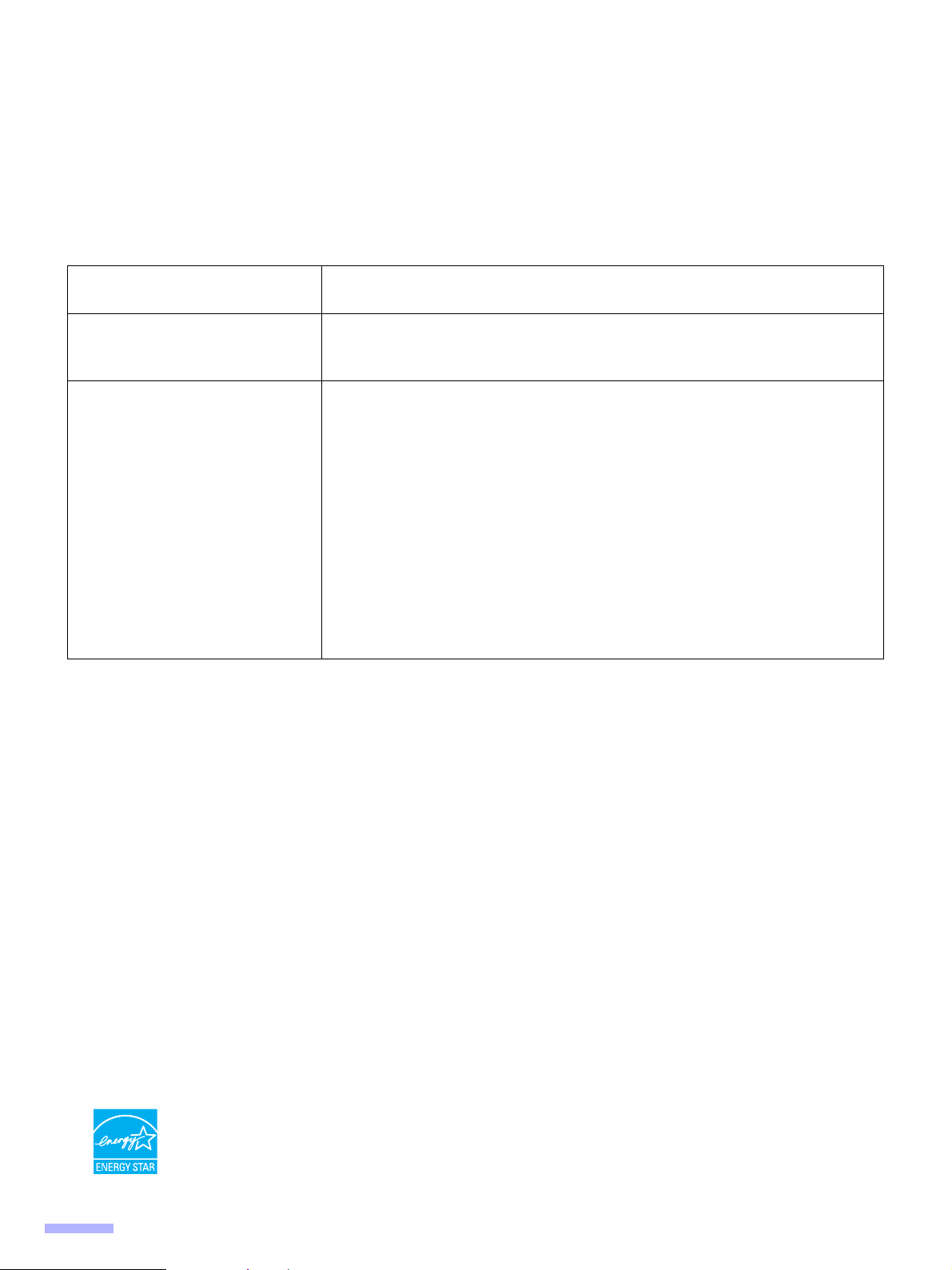
Вступление
Благодарим вас за приобретение высокоскоростного цветного сканера Panasonic.
■ Сведения о документации
Документация на сканер включает в себя два руководства: руководство по установке и руководство по
эксплуатации. Кроме того, со сканером поставляются три справочных руководства по программному
обеспечению.
Руководство по установке
(электронная документация)
Руководство по эксплуатации
(данное руководство)
Справочные руководства по
программному обеспечению
(электронная документация)
В Руководстве по установке описываются способы и процедуры
установки.
В руководстве по эксплуатации приведены названия компонентов
сканера, описание рабочих операций, функций и порядка технического
обслуживания сканера.
LРуководство по PIE
Описание настроек функций PIE (Panasonic Image Enhancement
Technology — расширенная технология изображения Panasonic), для
которых используются драйверы ISIS и TWAIN.
LРуководство по RTIV
Описание функций и настроек RTIV (Reliable Throughput Imaging Viewer
— система надёжного и производительного просмотра изображений).
(Чтобы просмотреть это руководство, нажмите кнопку справки
программного обеспечения RTIV.)
LРуководство по использованию Пользовательской Утилиты
В данном руководстве описываются процедуры использования
пользовательской утилиты для технического обслуживания сканера.
(Чтобы просмотреть это руководство, нажмите кнопку справки
Пользовательской утилиты.)
■ Сокращения
LWindows® обозначает операционную систему Microsoft® Windows® (в дальнейшем Windows).
LWindows
LWindows
LWindows Vista
Vista).
®
2000 означает операционную систему Microsoft® Windows® 2000 (в дальнейшем Windows 2000).
®
XP означает операционную систему Microsoft® Windows® XP (в дальнейшем Windows XP).
®
обозначает операционную систему Microsoft® Windows Vista® (в дальнейшем Windows
■ Торговые марки
LMicrosoft, Windows и Windows Vista являются товарными знаками или зарегистрированными товарными
знаками Microsoft Corporation в США и/или других странах.
LISIS и QuickScan Pro являются зарегистрированными товарными знаками или товарными знаками EMC
Corporation.
LIBM и AT являются торговыми марками корпорации International Business Machines Corporation в США и/или
других странах.
LIntel и Intel Core являются товарными знаками Intel Corporation в США и других странах.
LAdobe и Reader являются зарегистрированными торговыми марками или торговыми марками корпорации
Adobe Systems Incorporated в США и/или других странах.
LВсе остальные упомянутые торговые марки являются собственностью соответствующих владельцев.
■ Международная программа ENERGY STAR
В качестве партнера ENERGY STAR® Panasonic заявляет, что данное изделие соответствует требованиям ENERGY STAR по эффективному использованию энергии.
2
Page 3
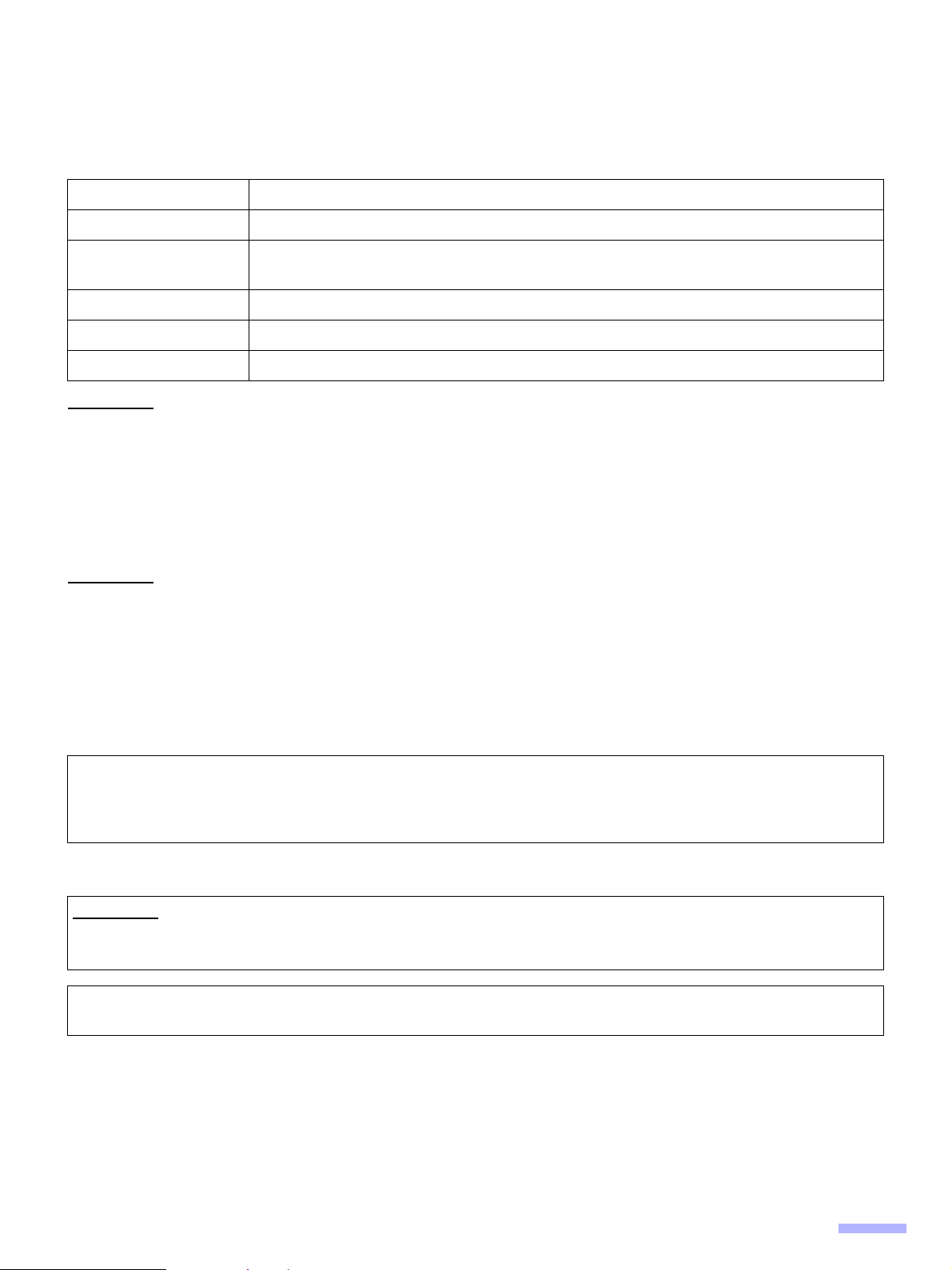
■ Системные требования
Компьютер IBM® PC/AT® или совместимый компьютер с дисководом для компакт-дисков
®
ЦП Intel
Core™ 2 Duo, 1,8 ГГц или выше
Операционная
система
Интерфейс USB 2.0
Память 1 ГБ или больше
Жесткий диск 5 ГБ или больше свободного места.
Замечание
LПриведенные выше требования могут не соответствовать требованиям всех операционных систем.
LСкорость сканирования может различаться в зависимости от рабочей среды главного компьютера или
используемого приложения.
LПоскольку скорость передачи данных по USB 1.1 ниже, рекомендуется использовать интерфейс USB 2.0.
LПри подключении к разветвителю USB работоспособность сканера не гарантируется.
Windows 2000 / Windows XP / Windows Vista
■ Требования Федеральной комиссии по связи (FCC) (только для США)
Замечание
Данное оборудование было протестировано и признано соответствующим предельным значениям для
цифровых устройств класса А в соответствии с Частью 15 Правил FCC. Эти предельные значения
предназначены для обеспечения достаточной защиты от недопустимых помех при коммерческой
эксплуатации оборудования. Данное оборудование генерирует, использует и может излучать
радиочастотную энергию, а также способно вызывать недопустимые помехи радиосвязи в случае установки
и использования без соблюдения инструкций по эксплуатации. Эксплуатация данного оборудования в жилых
районах может вызвать недопустимые помехи, которые пользователь должен устранить за собственный
счет.
Предупреждение FCC: для обеспечения постоянного соответствия требованиям FCC пользователь
должен использовать только экранированный интерфейсный кабель и поставляемый шнур питания.
Кроме того, любые несанкционированные изменения или модификации данного оборудования аннулируют
права пользователя на эксплуатацию данного устройства.
■ Для пользователей в ФРГ (только для Германии)
Замечание
Предписание об уровне шума аппарата - 3.GPSGV, максимальный уровень звукового давления составляет
70 дБ(А) или меньше (в соответствии с EN ISO 7779).
В соответствии с BildscharbV настоящее оборудование не предназначено для использования на
станциях обработки видеоизображений.
3
Page 4
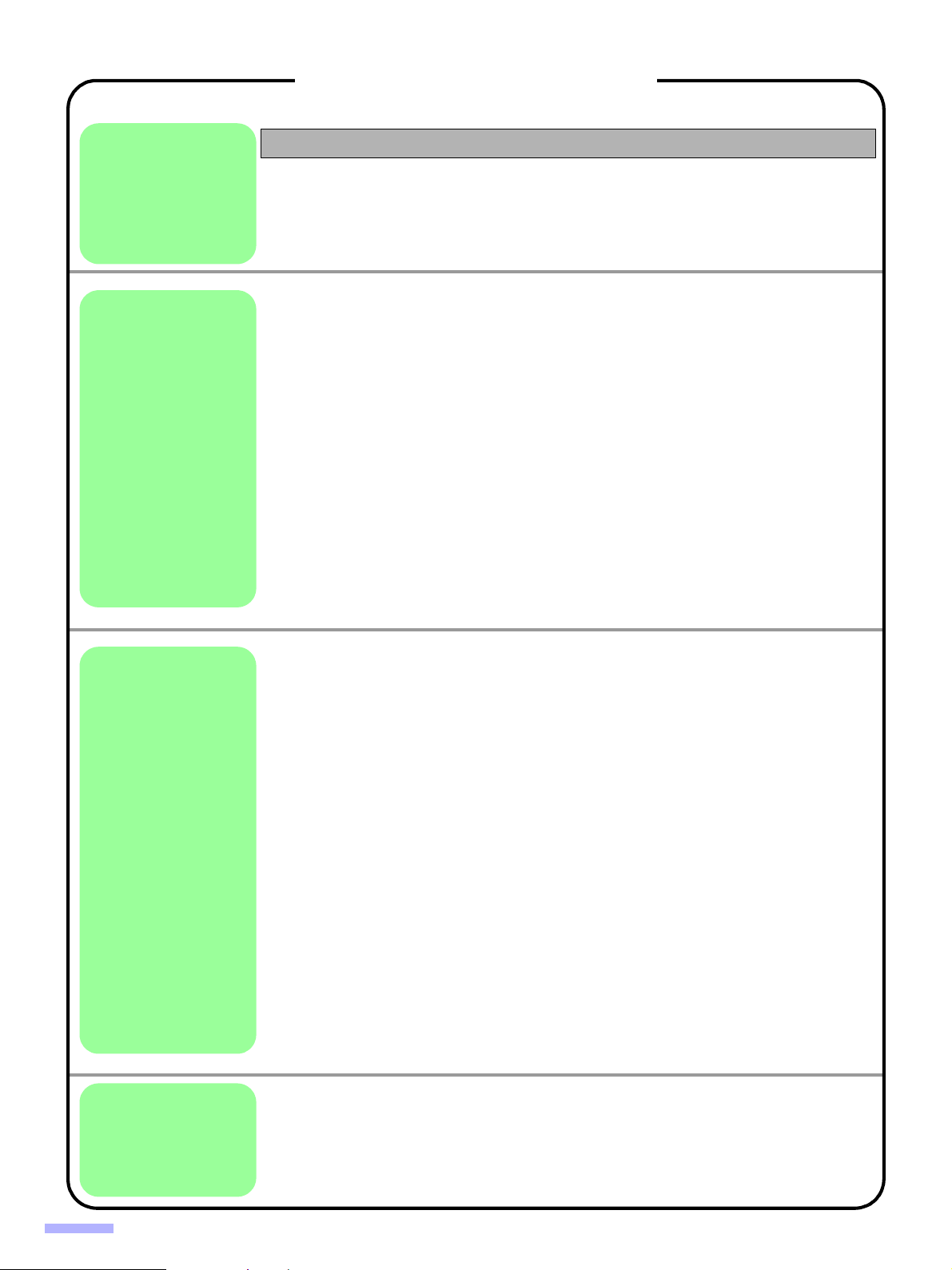
Содержание
Страница
Для вашей безопасности . . . . . . . . . . . . . . . . . . . . . . . . . . . . . . 5
Перед началом
эксплуатации
Эксплуатация
Меры предосторожности . . . . . . . . . . . . . . . . . . . . . . . . . . . . . . 9
Идентификация компонентов . . . . . . . . . . . . . . . . . . . . . . . . . 11
LПоследовательность включения. . . . . . . . . . . . . . . . . . . . . . . . . . . . . . . . . 13
LОб индикаторе питания (СИД) . . . . . . . . . . . . . . . . . . . . . . . . . . . . . . . . . . 13
Загрузка документов в ADF . . . . . . . . . . . . . . . . . . . . . . . . . . . 14
LПримечания о документах для сканирования . . . . . . . . . . . . . . . . . . . . . . 15
LСканирование документов со страницами одного размера . . . . . . . . . . 16
LСканирование документов со страницами разных размеров . . . . . . . . . . 20
LУстановка левой и правой направляющих документа в исходное
положение. . . . . . . . . . . . . . . . . . . . . . . . . . . . . . . . . . . . . . . . . . . . . . . . . . . 23
Загрузка документов на планшет . . . . . . . . . . . . . . . . . . . . . . 24
LПри сканировании с планшета . . . . . . . . . . . . . . . . . . . . . . . . . . . . . . . . . . 24
LСканирование толстых документов . . . . . . . . . . . . . . . . . . . . . . . . . . . . . . 25
Использование пробных оттисков . . . . . . . . . . . . . . . . . . . . . 26
LО печати пробных оттисков . . . . . . . . . . . . . . . . . . . . . . . . . . . . . . . . . . . . . 27
LПечать пробных оттисков . . . . . . . . . . . . . . . . . . . . . . . . . . . . . . . . . . . . . . 27
Изменение настройки направляющей пластины . . . . . . . . 28
LНастройка направляющей пластины ADF . . . . . . . . . . . . . . . . . . . . . . . . . 28
LНастройка листа планшета . . . . . . . . . . . . . . . . . . . . . . . . . . . . . . . . . . . . . 29
Забота и
техническое
обслуживание
Удаление застрявшей бумаги . . . . . . . . . . . . . . . . . . . . . . . . . 30
LУстранение замятия бумаги в отверстии для бумаги . . . . . . . . . . . . . . . . 30
LУдаление застраявшей бумаги из механизма вывода . . . . . . . . . . . . . . . 31
Чистка устройства . . . . . . . . . . . . . . . . . . . . . . . . . . . . . . . . . . . 32
LВнешняя поверхность сканера . . . . . . . . . . . . . . . . . . . . . . . . . . . . . . . . . . 32
LВнутренняя поверхность сканера . . . . . . . . . . . . . . . . . . . . . . . . . . . . . . . . 32
LЧистка валиков подачи бумаги, разделительного валика и
тормозящего валика. . . . . . . . . . . . . . . . . . . . . . . . . . . . . . . . . . . . . . . . . . . 33
LЧистка приводящих валиков и свободных валиков. . . . . . . . . . . . . . . . . . 35
Чистка приводящих валиков, свободных валиков и выводящего валика
L
LЧистка направляющих пластин и стекол ADF . . . . . . . . . . . . . . . . . . . . . . 37
LЧистка сенсоров бумаги и ожидания, датчика двойной подачи. . . . . . . . 38
LЧистка датчика начала, датчика сминания и датчика завершения . . . . . 39
LЧистка стекла планшета и датчика крышки документа. . . . . . . . . . . . . . . 40
. 36
Замена расходных материалов. . . . . . . . . . . . . . . . . . . . . . . . 41
LЗамена блока валика подачи бумаги . . . . . . . . . . . . . . . . . . . . . . . . . . . . . 41
LЗамена тормозящего валика . . . . . . . . . . . . . . . . . . . . . . . . . . . . . . . . . . . . 43
Выявление неисправностей. . . . . . . . . . . . . . . . . . . . . . . . . . . 45
Настройка цветовой тональности. . . . . . . . . . . . . . . . . . . . . . 47
Инструкции по повторной запаковке . . . . . . . . . . . . . . . . . . . 48
Приложения
4
Технические характеристики . . . . . . . . . . . . . . . . . . . . . . . . . . 49
Алфавитный указатель . . . . . . . . . . . . . . . . . . . . . . . . . . . . . . . 51
Page 5
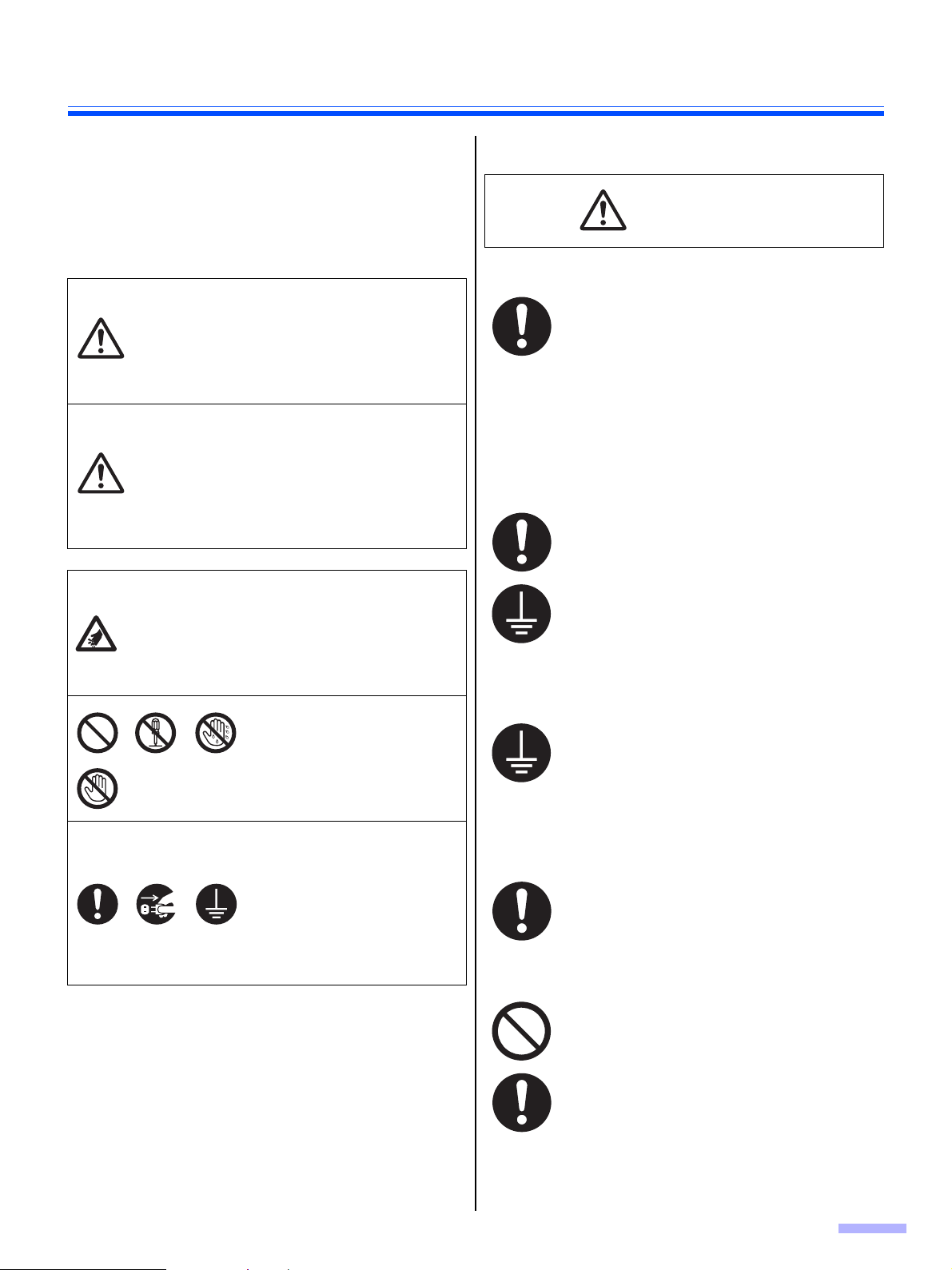
Для вашей безопасности
Во избежание тяжелых травм и смерти, а также для
обеспечения правильной и безопасной эксплуатации
внимательно прочитайте этот раздел перед началом
использования устройства.
LВ этом разделе приведено описание
графических символов, используемых в
руководстве.
Означает
потенциальную
опасность, которая
ПРЕДУПРЕЖДЕНИЕ
ПРЕДОСТЕРЕЖЕНИЕ
Этот символ используется
для предупреждения
пользователей о тех
действиях, которые следует
выполнять с
осторожностью.
Эти обозначения
используются для
предупреждения
операторов о том, что
указанную операцию нельзя
выполнять.
Эти обозначения
используются для
предупреждения оператора
о том, что для обеспечения
безопасной эксплуатации
аппарата на указанную
операцию необходимо
обратить особое внимание.
может привести к
тяжелой травме или
смерти.
Означает опасность,
которая может
привести к
незначительной
травме или
повреждению
аппарата.
■ Для пользователей
ПРЕДУПРЕЖДЕНИЕ
Электропитание и заземление
Напряжение источника питания для
данного аппарата указано на табличке
изготовителя.
Вставляйте вилку устройства только в
розетку переменного тока с
соответствующим напряжением.
Использование сетевого шнура, на
котором не указаны требования по
номинальному току, может привести к
появлению дыма или нагреванию
устройства и вилки.
При эксплуатации аппарата сетевая
розетка должна находиться рядом с
устройством и быть легко доступной.
Для обеспечения безопасной работы
сетевой шнур, поставляемый с
устройством, следует вставлять в
стандартную розетку переменного тока
под трехштекерную вилку, надежно
заземленную с помощью стандартной
проводки.
Тот факт, что оборудование работает
удовлетворительно, не означает, что
розетка заземлена, и установка
полностью безопасна. В целях вашей
безопасности при любых подозрениях на
неэффективность заземления
электрической розетки, обращайтесь к
квалифицированному электротехнику.
Если вилку не удается вставить в
сетевую розетку переменного тока,
обратитесь к квалифицированному
электротехнику для замены сетевой
розетки на правильно заземленную
розетку.
Не нарушайте принцип работы вилки с
заземлением (например, не пользуйтесь
вилками-переходниками).
Плотно вставьте вилку сетевого шнура в
розетку переменного тока.
Несоблюдение этого требования может
привести к воспламенению или к
поражению электрическим током.
5
Page 6
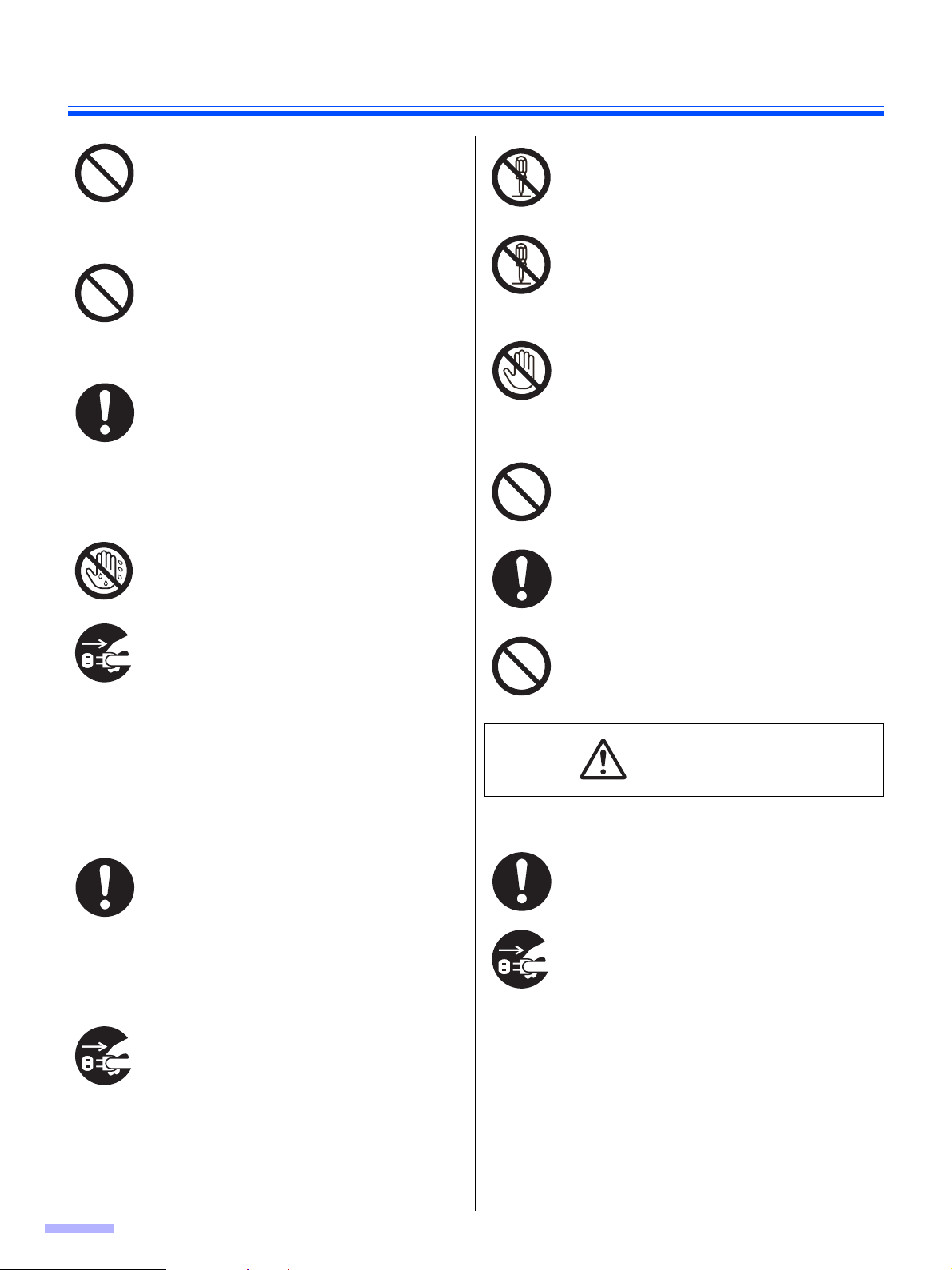
Для вашей безопасности
Не тяните и не сгибайте сетевой шнур,
не ставьте на него какие-либо предметы
и не допускайте его перетирания.
Повреждение сетевого шнура или вилки
может привести к воспламенению или к
поражению электрическим током.
Не пытайтесь самостоятельно чинить
сетевой шнур или вилку. Если сетевой
шнур или вилка повреждены или
потерты, обратитесь к авторизованному
представителю сервиса ремонта для их
замены.
Следите за тем, чтобы контакты вилки не
были загрязнены. В условиях высокой
влажности загрязненные контакты могут
вызывать значительное повышение
напряжения, приводящее к выделению
тепла, а если розетка длительное время
находится без присмотра – к
воспламенению.
Ни в коем случае не касайтесь вилки
мокрыми руками.
Существует опасность поражения
электрическим током.
Немедленно прекратите эксплуатацию
устройства, если оно начинает
дымиться, чрезмерно нагревается, а
также при появлении постороннего
запаха или шумов. В таких условиях
может произойти воспламенение или
поражение электрическим током.
Немедленно выключите устройство и
отсоедините сетевой шнур, после чего
обратитесь к вашему дилеру для
проведения технического
осмотра.
При отсоединении устройства беритесь
за вилку, а не за шнур. Если с усилием
тянуть за шнур, это может привести к его
повреждению, воспламенению или к
поражению электрическим током.
Меры предосторожности при
эксплуатации
При попадании в устройство
металлических частиц или воды
выключите устройство и немедленно
отсоедините его от сетевой розетки.
Обратитесь к вашему дилеру для
проведения технического осмотра.
Эксплуатация загрязненного устройства
может вызвать воспламенение или
поражение электрическим током.
Не открывайте крышки и не пытайтесь
самостоятельно отремонтировать
сканер. Обратитесь к вашему дилеру
для проведения технического осмотра.
Не изменяйте устройство и не
модифицируйте его части. Изменения и
модификации могут привести к
воспламенению или к поражению
электрическим током.
Не прикасайтесь к устройству и вилке во
время грозы. Это может привести к
поражению электрическим током.
Бумага для чистки валиков
Не пейте жидкость, предназначенную
для бумаги для чистки валиков, в
которой содержится изопропиловый
спирт, и не вдыхайте ее пары.
Бумага дли чистки валиков может
причинить вред при контакте с
чувствительной кожей. Пользуйтесь
защитными перчатками.
Не пользуйтесь бумагой для чистки
валиков вблизи нагревательных
приборов или открытого пламени.
ПРЕДОСТЕРЕЖЕНИЕ
Электропитание
Устройство должно использоваться
только с сетевым шнуром, входящим в
комплект поставки.
Если устройство не используется
длительное время, выключите его и
отсоедините от сети электропитания.
Если неиспользуемое устройство
оставлено подключенным к источнику
электропитания на длительный срок,
ухудшение изоляции может вызвать
поражение электрическим током, утечку
тока или воспламенение.
6
Page 7
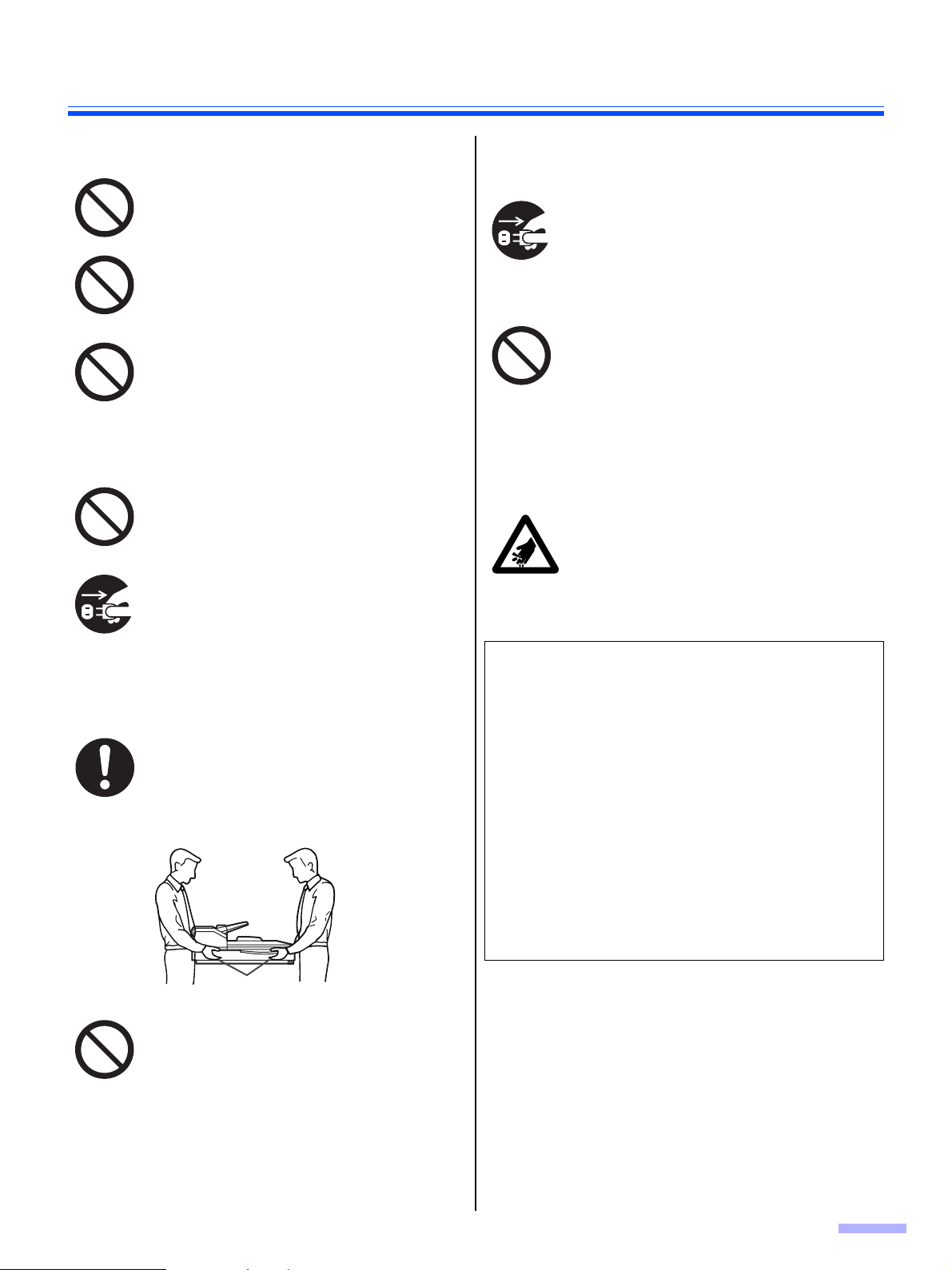
Для вашей безопасности
Установка и перестановка Меры предосторожности при
Не размещайте устройство в местах, где
он будет неустойчивым.
Во избежание воспламенения или
поражения электрическим током не
допускайте попадания на устройство
капель дождя или другой жидкости.
Не размещайте устройство в
загрязненных местах или в условиях
повышенной температуры и влажности.
Длительное нахождение устройства в
подобных неблагоприятных условиях
может привести к воспламенению или к
поражению электрическим током.
Не перекрывайте вентиляционные
отверстия. Это может вызвать
повышение температуры и привести к
возгоранию.
При перемещении устройства
обязательно отсоединяйте сетевой шнур
от сетевой розетки переменного тока.
Перемещение устройства с
подсоединенным сетевым шнуром может
привести к повреждению шнура, что
может стать причиной воспламенения
или поражения электрическим током.
эксплуатации
При падении или повреждении
устройства выключите устройство и
отсоедините сетевой шнур.
Несоблюдение этого требования может
привести к воспламенению или к
поражению электрическим током.
Не ставьте сосуды с жидкостью или
тяжелые предметы на сканер.
Если на сканер случайно прольется
жидкость, это может привести к
серьезным повреждениям. В этом
случае выключите сканер, отсоедините
кабель питания от розетки, а затем
обратитесь за техническим
обслуживанием к вашему дилеру.
Будьте осторожны и не прищемите
пальцы при закрытии выходной дверцы.
Это может привести к травме.
СВЕТ СВЕТОДИОДА
НЕ СМОТРИТЕ ПРЯМО НА СВЕТ ЧЕРЕЗ
ОПТИЧЕСКИЕ ПРИБОРЫ.
СВЕТОДИОДНЫЙ ПРОДУКТ 1M КЛАССА
Этот аппарат можно перемещать только
вдвоем, держа его за четыре полости на
передней и задней стороне. Падение
сканера может привести к травме и
повреждению сканера.
Ниши
Не кладите на планшет отпечатанные
материалы, содержащие символы,
сделанные магнитными чернилами, или
же карты с магнитным кодом.
На крышке планшета (листе планшета)
находятся магниты, которые могут
повредить данные, сохраненные на
отпечатанных материалах и картах с
магнитным кодом.
Свойства светодиода
Излучение светодиодного 12 мВт (макс.)
дисплея:
Длина волны: красный 630 нм (тип.)
зеленый 534 нм (тип.)
cиний 460 нм (тип.)
Длительность излучения: постоянная
Стандарт: IEC 60825-1:1993 +A1:1997 +A2:2001
7
Page 8
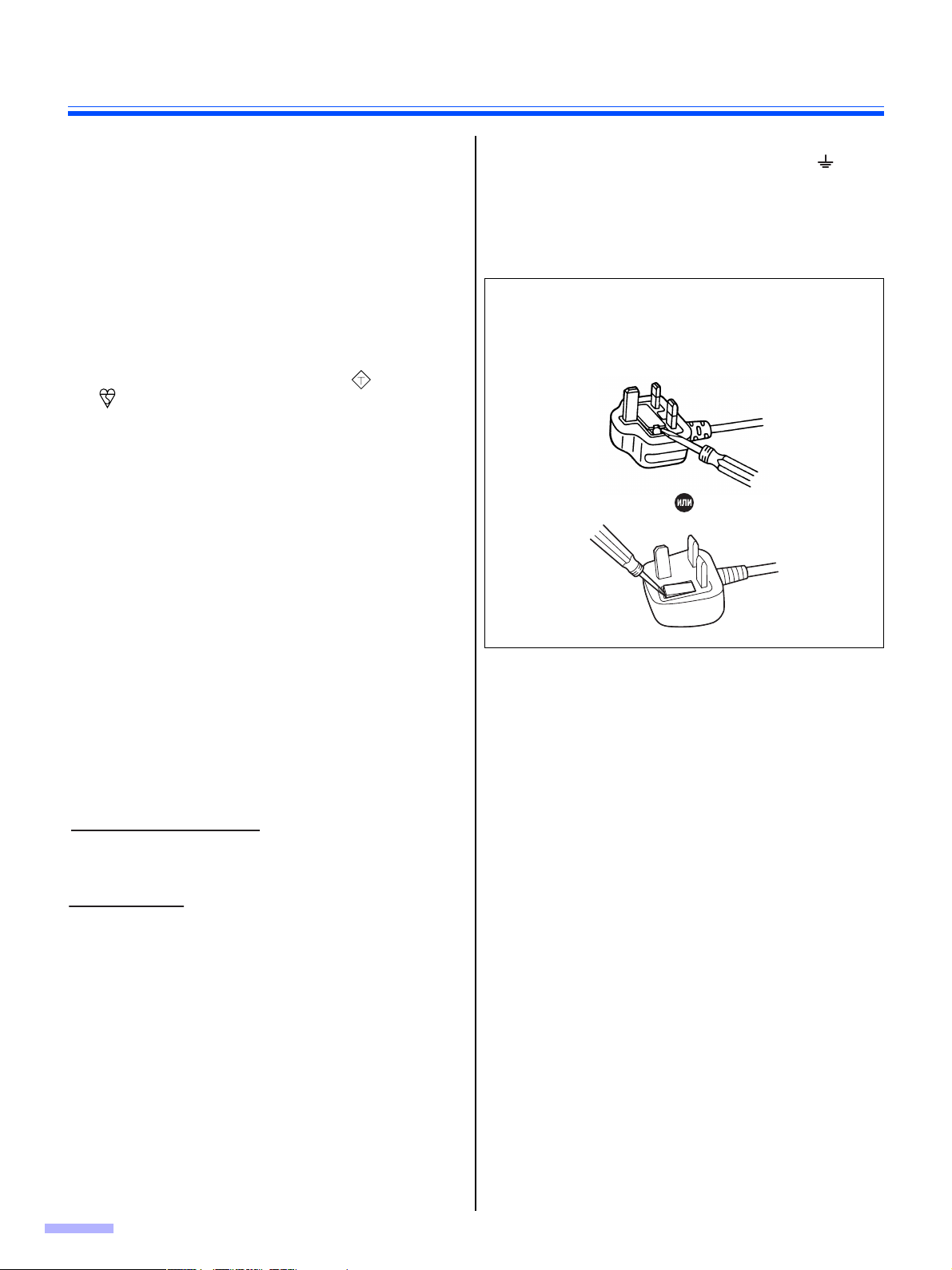
Для вашей безопасности
■ Информация о безопасности
(только для Великобритании)
Данное устройство поставляется с литым
трехштырьковым сетевым штепселем,
обеспечивающим безопасность и удобство
эксплуатации.
Вилка снабжена плавким предохранителем на 5
ампер. При замене предохранителя убедитесь, что
новый предохранитель рассчитан на 5 ампер и
соответствует стандартам ASTA или BSI – BS1362.
Убедитесь в том, что на корпусе плавкого
предохранителя имеется метка ASTA или метка
BSI . Если вилка снабжена съемной крышкой
плавкого предохранителя, обязательно установите
ее на место после замены предохранителя. При
потере крышки предохранителя нельзя пользоваться
вилкой до тех пор, пока крышка не будет
установлена на место. Запасную крышку для отсека
плавкого предохранителя можно приобрести у
местного дилера Panasonic.
ЕСЛИ ИСПОЛЬЗУЕМАЯ ФОРМОВАННАЯ ВИЛКА
НЕ ПОДХОДИТ К ИМЕЮЩЕЙСЯ РОЗЕТКЕ,
НЕОБХОДИМО ИЗВЛЕЧЬ ПРЕДОХРАНИТЕЛЬ,
ОТРЕЗАТЬ ВИЛКУ И БЕЗОПАСНО
УТИЛИЗИРОВАТЬ ИХ.
ВСТАВКА ОТРЕЗАННОЙ ВИЛКИ В РОЗЕТКУ НА 13
АМПЕР МОЖЕТ ПРИВЕСТИ К ТЯЖЕЛОМУ
ПОРАЖЕНИЮ ЭЛЕКТРИЧЕСКИМ ТОКОМ.
При подсоединении новой вилки обязательно
проверьте маркировку проводов, как показано ниже.
При любых сомнениях обращайтесь к
квалифицированному электротехнику.
ASA
Подсоедините ЗЕЛЕНО-ЖЕЛТЫЙ провод к клемме
вилки с буквой Е или символом заземления либо
клемме ЗЕЛЕНОГО или ЗЕЛЕНО-ЖЕЛТОГО цвета.
Подключите провод СИНЕГО цвета к клемме вилки с
буквой N или ЧЕРНОГО цвета.
Подключите провод КОРИЧНЕВОГО цвета к клемме
вилки с буквой L или КРАСНОГО цвета.
Порядок замены плавкого предохранителя:
Откройте отсек для плавкого предохранителя с
помощью отвертки, замените плавкий
предохранитель и закройте крышку отсека.
ПРЕДУПРЕЖДЕНИЕ
ЭТО УСТРОЙСТВО ДОЛЖНО БЫТЬ ЗАЗЕМЛЕНО.
ВНИМАНИЕ
Провода в данном сетевом шнуре окрашены в
соответствии с кодировкой ниже:
Зелено-желтый : заземление
cиний : нейтральный
Коричневый : под напряжением
Если цвета проводов в сетевом шнуре устройства не
соответствуют цветовой маркировке, обозначающей
контакты вилки, выполните следующее.
8
Page 9
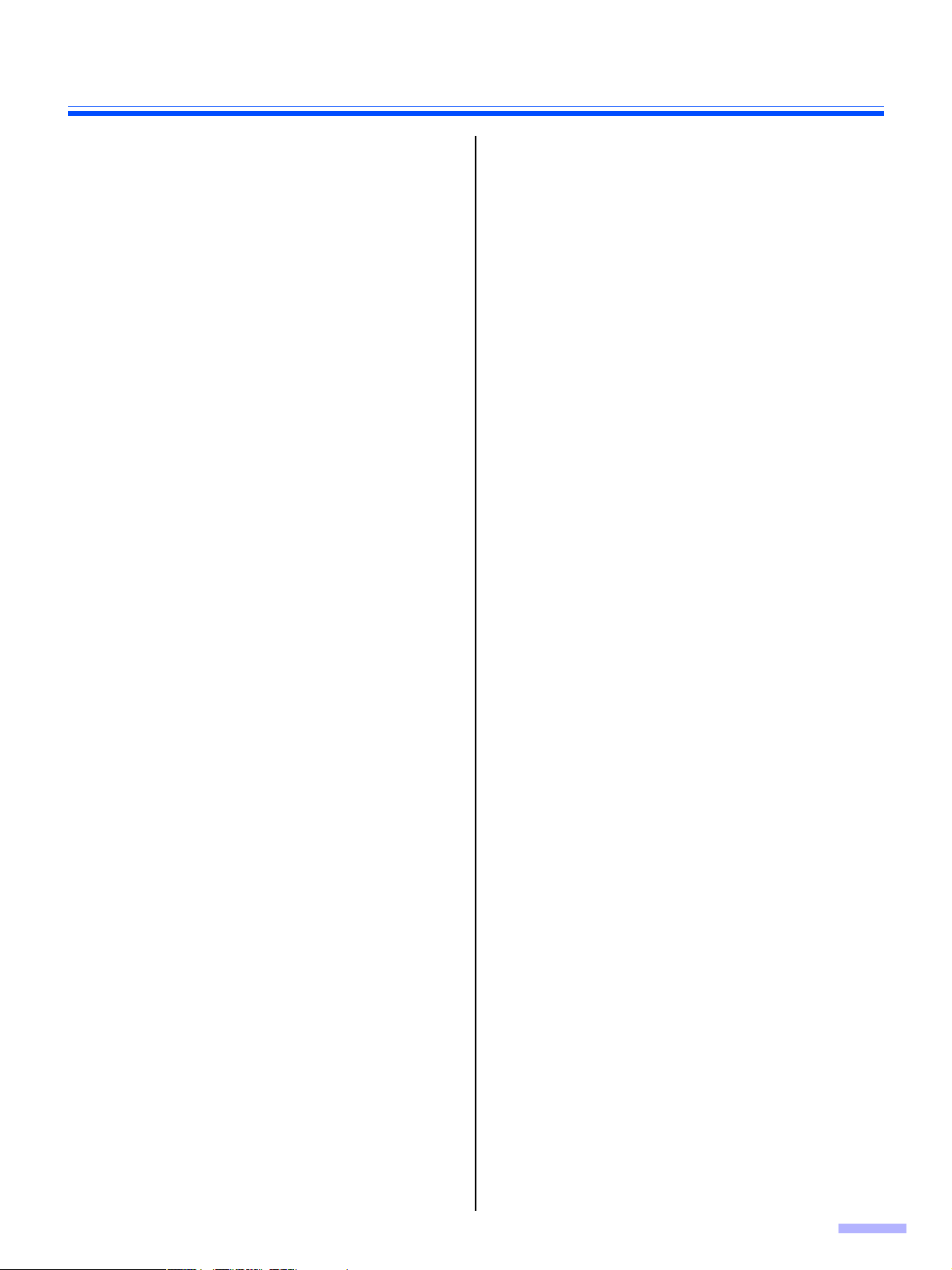
Меры предосторожности
■ Установка
LНе устанавливайте сканер в месте попадания
прямых солнечных лучей, на сквозняке или вблизи
обогревательных приборов.
LНе располагайте сканер вблизи устройств,
генерирующих электронные или магнитные
помехи.
LОбеспечьте защиту сканера от статического
электричества.
LНе заносите сканер с холода сразу в теплое
помещение. На сканере может появиться влага.
■ КОМПАКТ-ДИСК
LНе делайте надписи на передней и/или задней
сторонах компакт-диска и не наклеивайте на них
бумагу.
LНе прикасайтесь к рабочей стороне компакт-диска.
Осторожно обращайтесь с компакт-диском, чтобы
не оставить на нем отпечатки пальцев и не
повредить его как-то иначе.
LНе оставляйте компакт-диск под прямыми
солнечными лучами или вблизи обогревательных
приборов в течение длительного периода времени.
LНе бросайте и не сгибайте компакт-диск.
■ Бумага для чистки валиков
LХраните бумагу для чистки валиков в недоступном
для детей месте.
LНе храните бумагу для чистки валиков в месте
прямого попадания солнечных лучей или в
помещении с температурой более 40 °C.
LДля чистки валиков и стекол ADF используйте
только бумагу для очистки валиков.
LПодробные сведения о бумаге для чистки валиков
содержатся в спецификациях по безопасности
материалов (MSDS). Для приобретения
спецификации по безопасности материалов
обратитесь к торговому представителю компании
Panasonic.
ХРАНИТЕ ВДАЛИ ОТ ОГНЯ.
■ Прочее
LОбязательно снимите все зажимы и скрепки с
документа перед сканированием. В противном
случае можно повредить сканнер и/или документ.
LДля чистки внешней поверхности сканера не
используйте растворитель, бензин или очистители,
содержащие абразивные вещества или
поверхностно-активные вещества.
LПодсоединяйте шнур питания к такой розетке, от
которой его легко можно будет отсоединить.
9
Page 10
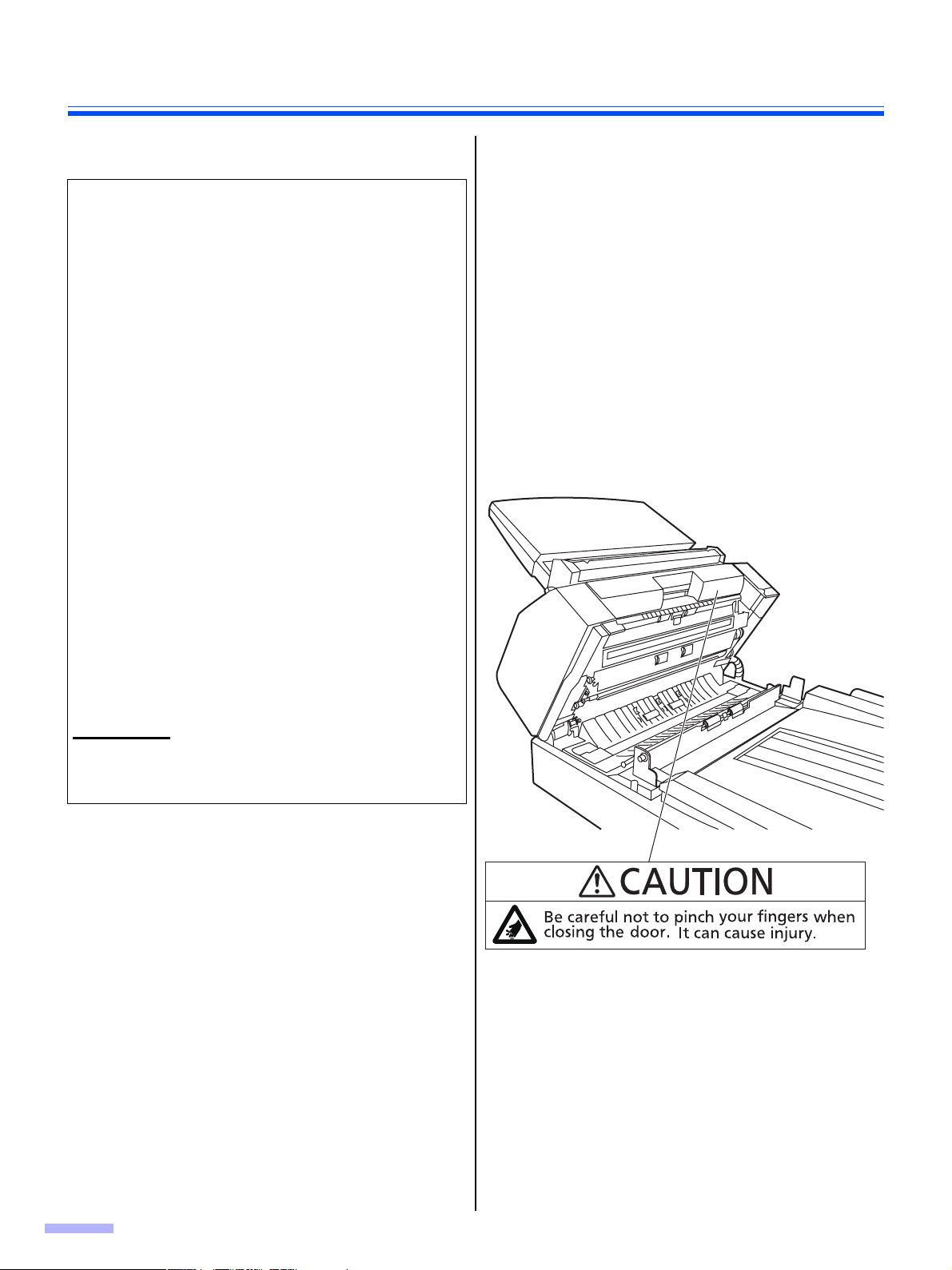
Меры предосторожности
■ Незаконное копирование ■ Замечание о безопасности
Ответственность за обеспечение безопасности
Копирование некоторых документов является
противозаконным.
В вашей стране/вашем регионе копирование
некоторых документов может быть
противозаконным.
К лицам, признанным виновными в таком
правонарушении, могут быть применены штрафные
санкции и/или наказание в виде тюремного
заключения. Ниже приведены возможные примеры
противозаконного копирования в вашей стране/
вашем регионе.
LСредства денежного обращения
LБанковские билеты и чеки
LБанковские и государственные облигации и
ценные бумаги
LПаспорта, лицензии, официальные или частные
документы, удостоверения личности и т. п.
LЗащищенные авторскими правами или торговыми
марками материалы без разрешения владельца
LПочтовые марки и другие оборотные документы
документов и сканированных данных лежит на
пользователе. Особое внимание следует уделить
следующим моментам.
LУбедитесь в том, что число страниц важных
документов до и после сканирования одинаково, и
не оставляйте страницы в сканере.
LПериодически делайте резервные копии важных
данных.
LПри выполнении обслуживания компьютера или
жесткого диска или же при утилизации компьютера
или жесткого диска полностью удаляйте все
сохраненные данные изображений.
■ Предупредительные таблички
Этот перечень является неполным, и мы не несем
никакой ответственности за его полноту или
точность.
При наличии сомнений проконсультируйтесь с
юристом.
Примечание
Во избежание незаконного копирования
устанавливайте сканер в контролируемом
помещении.
10
Page 11
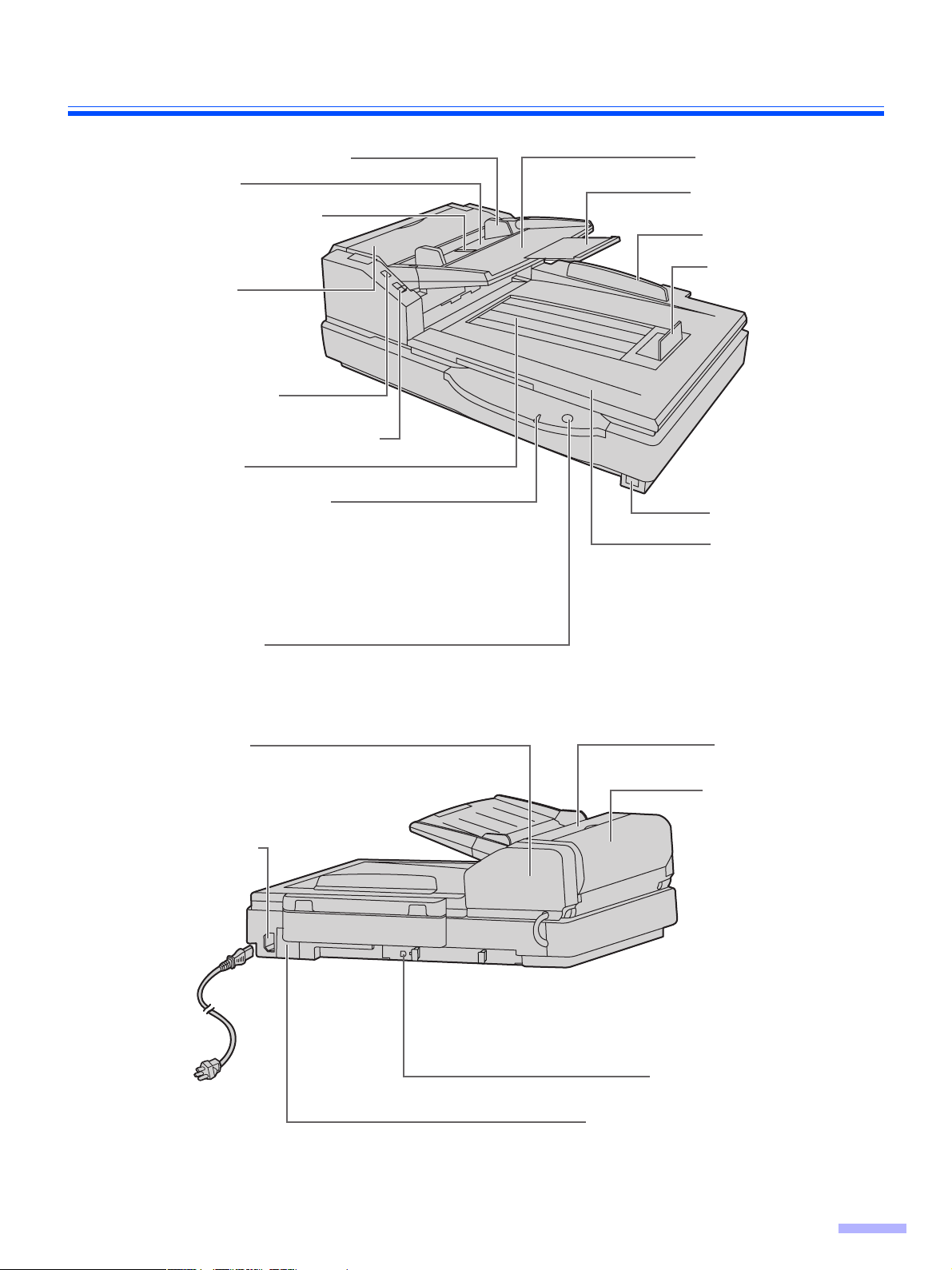
Идентификация компонентов
Направляющие документов
Прыгун
Селектор направляющих
документа
Дверца ADF
Блокиратор дверцы
ADF
Переключатель ручной подачи
Выходной лоток
Индикатор питания (СИД)
Когда питание включено, загорается зеленый индикатор.
Если произошла ошибка, индикатор становитсякрасным
(ровно горит или мигает).
Прыгающий лоток
Расширение
прыгающего лотка
Обратный стопор
Выходной стопор
Переключатель
питания
Крышка отсека
для документов
Кнопка Start/Stop
Используется для остановки или начала
сканирования документа
Выходная дверца
Разъем для подачи
питания
Кабель
питания
В зависимости
от страны/
региона вилки
могут иметь
различную
форму.
Верхняя крышка
Дверца выходных
данных
Разъем USB
Выходное отверстие
вентилятора
11
Page 12
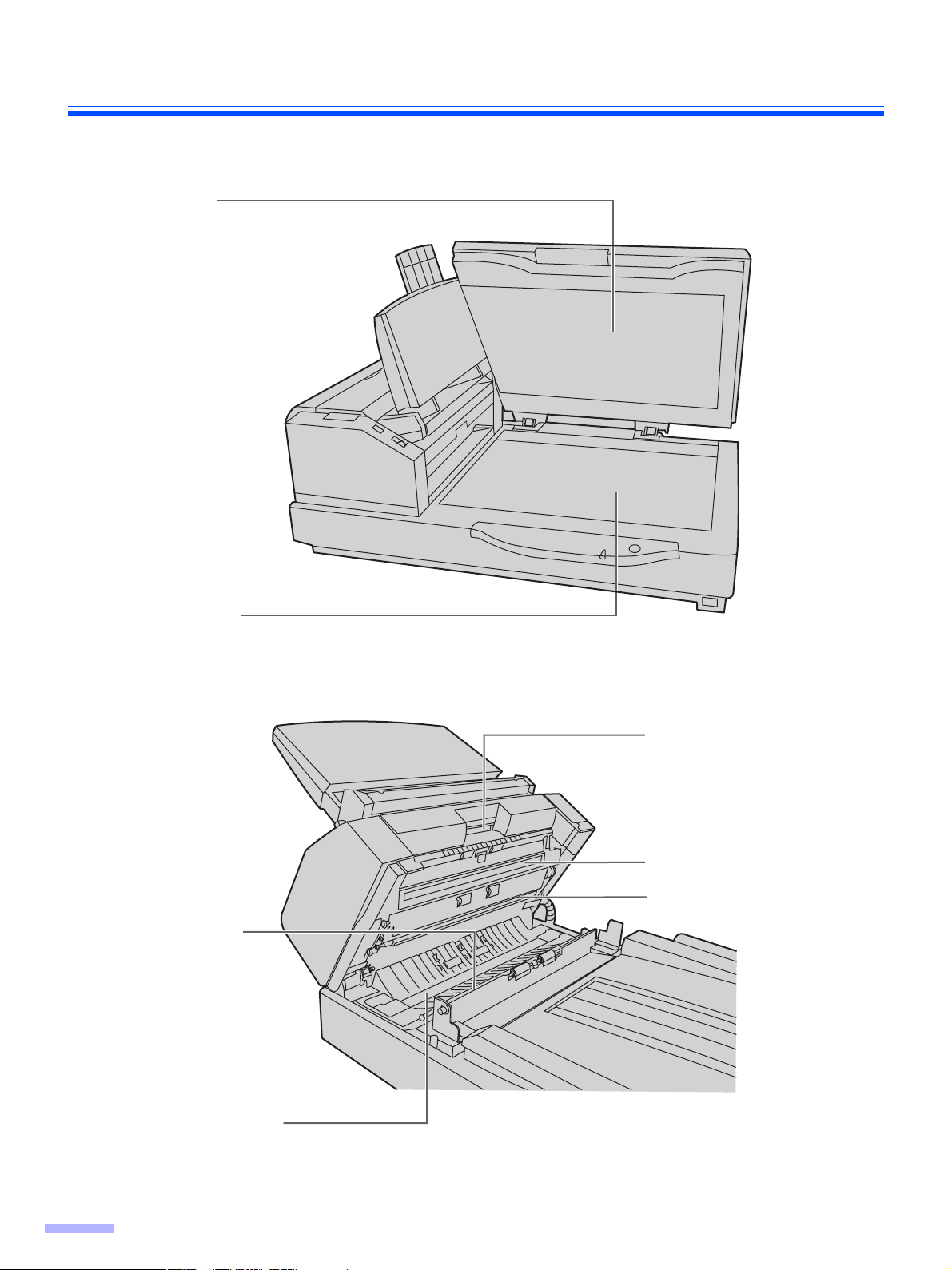
Идентификация компонентов
Лист планшета
Стекло планшета
Направляющая
пластина (В)
Блокиратор выходной
дверцы
Стекло ADF (B)
Направляющая
пластина (F)
12
Стекло ADF (F)
Page 13
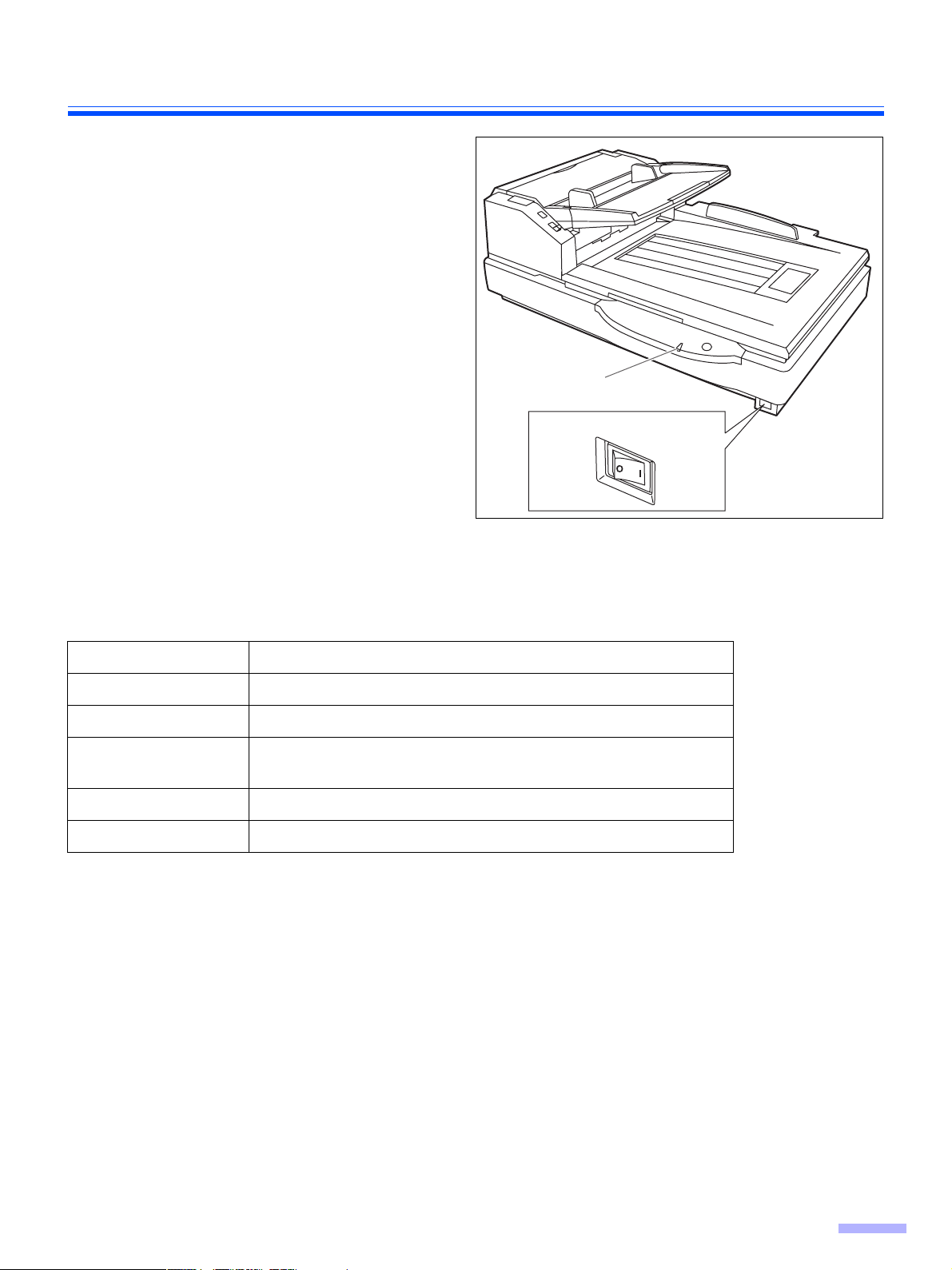
■ Последовательность включения
Включите питание сканера.
1
LИндикатор питания (СИД) загорается.
Идентификация компонентов
Индикатор
питания (СИД)
Переключатель питания
■ Об индикаторе питания (СИД)
Индикатор питания (СИД) указывает состояние сканера следующим образом:
Индикатор Состояние
Зеленый Готовность к сканированию или сканирование
Зеленый (мигает) Режим ожидания
Оранжевый Готовность к сканированию или сканирование с
осторожностью
Оранжевый (мигает) Инициализация
Красный Произошел сбой *
1
: Необходима чистка или замена валиков.
*
О чистке или замене валиков смотрите инструкции по эксплуатации (на компакт-диске).
1
, *2: Проверьте состояние сканера при помощи Пользовательской Утилиты.
*
Пользовательская Утилита записана на диске CD-ROM.
См. раздел “Установка программного обеспечения” в Руководстве по установке.
*1
2
13
Page 14
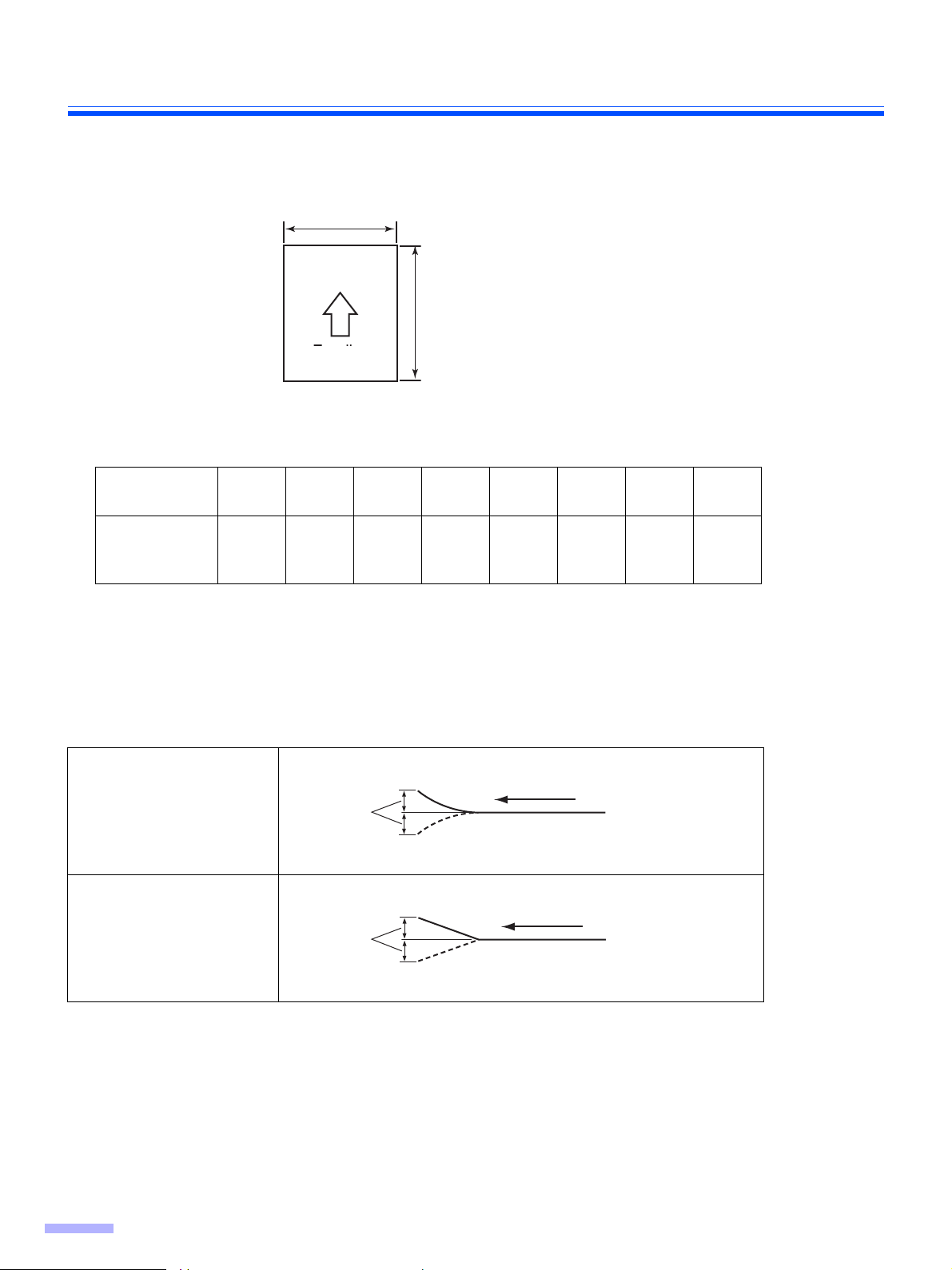
Загрузка документов в ADF
ADF (автоматический податчик документов) позволяет осуществлять множественное сканирование
документов.
Допустимые документы
Размер документа:
48- 297 мм
70- 432 мм
Направление
подачи
Плотность бумаги: 40–127 г/м²
Меньше размера A7: только 127 г/м
Максимальное количество листов бумаги, загружаемых в накопитель
Плотность
листа (г/м²)
Макс.
количество
листов
LЧисло листов, указанное выше, приводится в качестве рекомендации при использовании бумаги в
хорошем состоянии.
LКоличество листов зависит от качества бумаги. Если при подаче бумаги возникают сбои, уменьшите
количество листов документа, загружаемого в накопитель.
Рекомендуемая бумага: простая бумага
40 52 64 75 80 90 104 127
320 260 200 170 160 140 120 100
2
Документы также должны соответствовать следующим требованиям
Направление подачи
Скручивание
Менее
5 мм
Складывание
14
Менее
Направление подачи
5 мм
Page 15
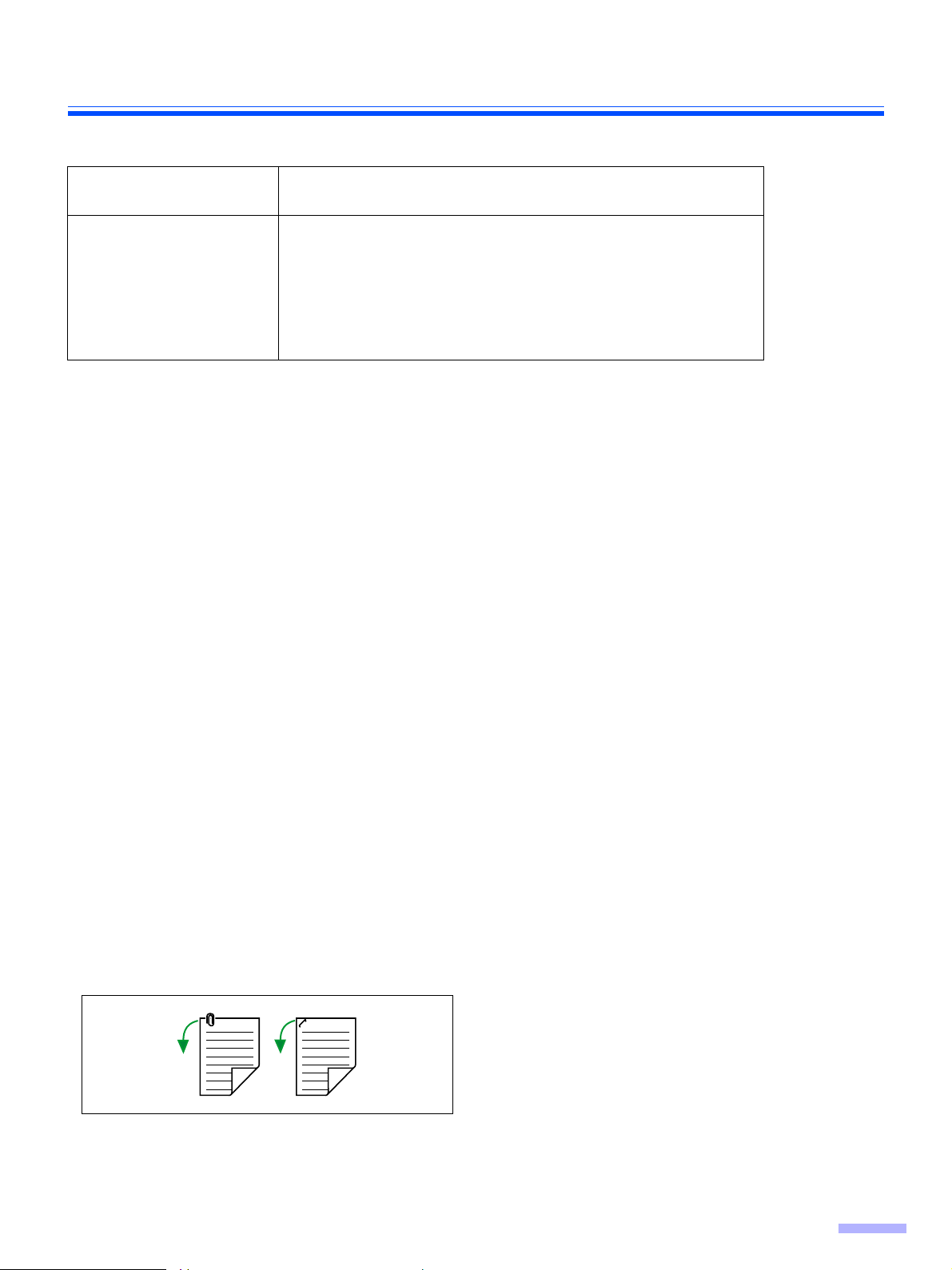
Загрузка документов в ADF
Для документов со страницами разных размеров и толщины
Толщина документов
Размер документа
Соотношение толщины бумаги между самыми толстыми и
самыми тонкими страницами должно быть менее 1,5.
Соотношение ширины и высоты между самой большой и самой
маленькой страницами должно быть менее 1,5. (Наименьшая
страница – A6. )
Например: если размер самой маленькой страницы А4, то
самая большая страница может быть размера А3, а если
размер самой маленькой страницы - А6, то размер самой
большой страницы может быть А5.
Недопустимые документы
Для сканера не подходят следующие типы документов:
LПорванные или истертые документы
LСкрученные, помятые или сложенные документы
LКопировальная бумага
LДокументы непрямоугольной или нестандартной формы
LДокументы на перфорированной бумаге
LМелованная бумага
LКопировальная бумага.
LТермобумагу
Не сканируйте бумагу следующих типов:
LФотографии
LСлайды для диапроектора и другие виды пластиковой пленки, куски ткани или листы из металла
LБумагу с посторонними предметами или веществами, например, с зажимами, скрепками, мастикой или
клеем
LДокументы с непросохшими чернилами или чернилами для печатей на основе киновари
L
Плотные документы или документы нестандартной формы (такие как конверты), склеенные документы и т. д.
■ Примечания о документах для сканирования
LПри использовании бумаги некоторых типов результаты сканирования могут оказаться низкими, если
сканируются недопустимые документы или даже документы, вполне пригодные для сканирования.
При возникновении замятия бумаги или сдвоенной подачи попытайтесь выполнить сканирование еще раз
после выполнения следующих операций:
– Прочистите валики и сенсоры.
– Уменьшите число листов бумаги, загруженных в накопитель.
– Измените ориентацию документов с книжной на альбомную или наоборот.
– Сканируйте документы в режиме ручной подачи.
– Устано вите скорость подачи как "Slow" (медленная).
– Сканируйте документы при помощи планшета.
LОбязательно снимите все зажимы и скрепки с документа перед сканированием. В противном случае можно
повредить сканнер и/или документ.
LСкрученные документы могут вызвать замятие бумаги или повредить документ, поэтому распрямляйте
документы перед сканированием.
LПри сканировании важных документов убедитесь в том, что количество отсканированных изображений
соответствует количеству страниц в документе.
LПосле сканирования извлеките документы из выходного лотка.
15
Page 16
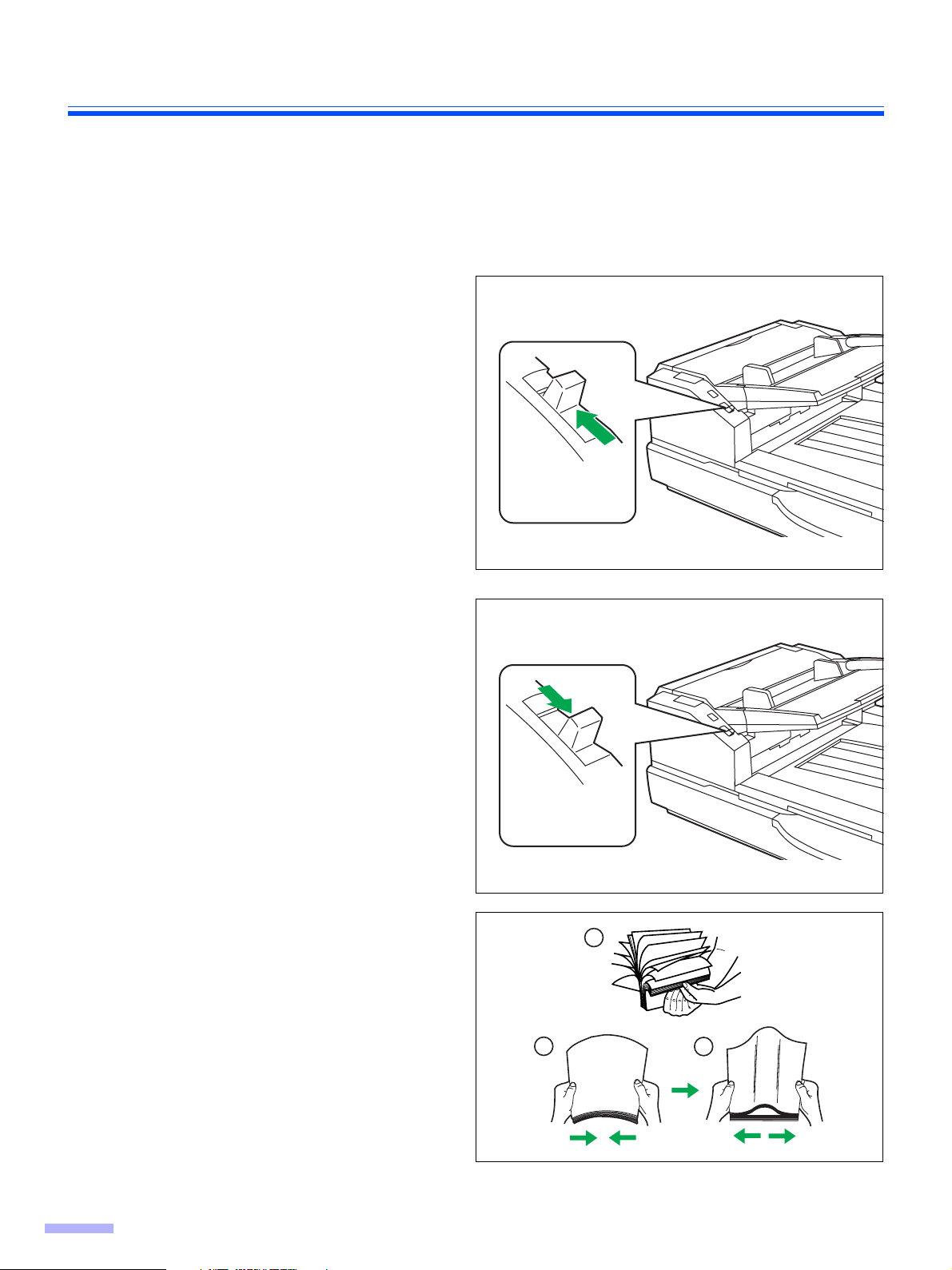
Загрузка документов в ADF
■ Сканирование документов со страницами одного размера
Предостережения:
LПожалуйста, удалите все скрепки с документов, прежде чем начать сканирование.
LСклеенные или искривленные документы могут вызвать заклинивание бумаги или повреждение
устройства, так что сканируйте их при помощи планшета.
Установите переключатель ручной
1
подачи в положение [AUTO] или
[MANUAL].
[AUTO]: Автоматическая подача
[MANUAL]: Ручная подача
LПри ручной подаче подавайте по 1
странице документа за один раз.
LПри сканировании важных или сшитых
документов подавайте их вручную.
[AUTO]
Переключатель
ручной подачи
Если документы скреплены или
2
склеены, их следует разделить.
1Разверните пачку документов для
разделения всех краев.
2Возьмитесь за оба конца и
согните документы, как показано
на иллюстрации.
3Для того, чтобы разгладить
документы, крепко возьмитесь за
пачку и растяните ее, как
показано на иллюстрации.
[MANUAL]
Переключатель
ручной подачи
1
2
3
16
При необходимости повторите эту
процедуру.
Page 17

Тщательно выровняйте документы.
3
Загрузка документов в ADF
Отрегулируйте направляющие таким
4
образом, чтобы они были немножко
шире, чем документы.
При сканировании длинных бумаг
5
выдвиньте расширение прыгающего
лотка из прыгуна. Затем поднимите
и настройте выходной стопор таким
образом, чтобы он незначительно
превышал длину документа.
Прыгун
Направляющие документов
Расширение прыгающего лотка
Выходной стопор
17
Page 18

Загрузка документов в ADF
Поместите документы в прыгающий
6
лоток сканируемой стороной вверх.
Затем нажимайте на них в
направлении стрелки, пока они не
остановятся.
LКоличество документов не должно
превышать ограничительной метки,
нанесенной на направляющей. В
противном случае документы могут
помяться или перекоситься.
Портретный режим
Индикатор наполнения
(ограничительная
отметка)
Пейзажный режим
18
Page 19

Загрузка документов в ADF
Отрегулируйте направляющие в
7
соответствии с размером
документов.
Настройте выходной стопор в
соответстии с размером
используемых документов.
LПри сканировании документов длиной
от 420 мм (размер А3) или 432 мм и
2540 мм закройте выходной стопор.
Выходной стопор
Запустите приложение сканирования*1 и отсканируйте документы.
Направляющие документов
8
*1 Для сканирования документов можно использовать программное обеспечение RTIV и
демоверсию QuickScan Pro, поставляемые со сканером.
19
Page 20

Загрузка документов в ADF
■ Сканирование документов со страницами разных размеров
Условия сканирования документов со страницами разных размеров см. в разделе “Для документов со
страницами разных размеров и толщины” (стр.15).
LДля достижения оптимального результата при сканировании документов со страницами разных размеров
может потребоваться повторное упорядочивание отсканированных листов.
Установите переключатель ручной
1
подачи в положение [AUTO].
Если документы скреплены или
2
склеены, их следует разделить.
[AUTO]
Переключатель
ручной подачи
1
1Разверните пачку документов для
разделения всех краев.
2Возьмитесь за оба конца и
согните документы, как показано
на иллюстрации.
3Для того, чтобы разгладить
документы, крепко возьмитесь за
пачку и растяните ее, как
показано на иллюстрации.
При необходимости повторите эту
процедуру.
Разблокируйте направляющую
3
документа.
Чтобы разблокировать
направляющую документа, сдвиньте
селектор направляющих документа
в направлении, показанном на
иллюстрации, до совмещения меток
(1) и (2).
2
Селектор направляющих документа
3
1
2
20
Page 21

Выровняйте страницы документа по
4
одной стороне.
Загрузка документов в ADF
2
2
2
2
При сканировании длинных бумаг
5
выдвиньте расширение прыгающего
лотка из прыгуна. Затем поднимите
и настройте выходной стопор таким
образом, чтобы он незначительно
превышал длину документа.
Выровняйте документ так, чтобы
6
центр самого маленького листа
подавался по центру валиков подачи
бумаги. Неправильное
выравнивание документа приведет к
неправильной подаче страниц.
Прыгун
Выходной стопор
Направляющие документов
Расширение прыгающего лотка
Индикатор наполнения
(ограничительная отметка)
LКоличество документов не должно
превышать ограничительной метки,
нанесенной на направляющей. В
противном случае документы могут
помяться или перекоситься.
LВ зависимости от типа бумаги,
документ может подаваться неплавно.
В этом случае уменьшите количество
листов документа.
21
Page 22

Загрузка документов в ADF
Извлеките документ и заблокируйте
7
направляющую документа.
Чтобы заблокировать
направляющую документа, сдвиньте
селектор направляющих документа
в направлении, показанном на
иллюстрации, до совмещения меток
(1) и (2).
Снова поместите документ на накопитель и отрегулируйте направляющую
8
документа по размеру сканируемого документа.
Селектор направляющих документа
1
2
LУбедитесь, что страницы документа выровнены по одной стороне.
LУбедитесь, что центр наименьшего листа документа будет подаваться в центр отверстия
для бумаги.
Запустите приложение сканирования*1 и отсканируйте документы.
9
*1 Для сканирования документов можно использовать программное обеспечение RTIV и
демоверсию QuickScan Pro, поставляемые со сканером.
22
Page 23

Загрузка документов в ADF
■ Установка левой и правой направляющих документа в исходное
положение
Разблокируйте направляющую
1
документа.
Чтобы разблокировать
направляющую документа, сдвиньте
селектор направляющих документа
в направлении, показанном на
иллюстрации, до совмещения меток
(1) и (2).
Установите направляющие
2
документа немного шире реального
размера документов.
Селектор направляющих документа
1
2
Селектор направляющих документа
Заблокируйте направляющую
3
документа.
Чтобы заблокировать
направляющую документа, сдвиньте
селектор направляющих документа
в направлении, показанном на
иллюстрации, до совмещения меток
(1) и (2).
1
2
23
Page 24

Загрузка документов на планшет
На стекле для документов возможно как сканирование отдельных листов, так и целой книги. Такое
сканирование называется “планшетным”.
В
нимание
LНе кладите на планшет отпечатанные материалы, содержащие символы, сделанные магнитными
чернилами, или же карты с магнитным кодом.
На крышке планшета (листе планшета) находятся магниты, которые могут повредить данные, сохраненные
на отпечатанных материалах и картах с магнитным кодом.
■ При сканировании с планшета
Поднимите прыгающий лоток.
1
Откройте крышку отсека для
2
документов.
Положите документ на стекло
3
сканируемой стороной вниз, в
область левого верхнего угла.
LЕсли документ сложен, выровняйте
его.
Крышка отсека для документов
Прыгающий
лоток
Стандартная
отметка
24
Документ
Page 25

Совместите короткую сторону
4
документа с левым углом стекла
планшета.
Совместите длинную сторону
5
документа со стандартной отметкой.
LЕсли документ перекошен, он не будет
отсканирован должным образом.
Загрузка документов на планшет
Стандартная отметка
Длинная сторона
Короткая
сторона
Документ
Аккуратно закройте крышку отсека
6
для документов.
LЕсли Вы захлопнете крышку, документ
сдвинется, и может не
сосканироваться должным образом.
LНе открывайте крышку и не нажимайте
на нее во время сканирования.
LЗакройте крышку отсека для
документов перед началом
сканирования.
LПосле завершения сканирования
откройте крышку и удалите документ.
Запустите приложение сканирования*1 и отсканируйте документы.
7
*1 Для сканирования документов можно использовать программное обеспечение RTIV и
демоверсию QuickScan Pro, поставляемые со сканером.
Стекло планшета
■ Сканирование толстых документов
При сканировании толстых документов, например, книг, имейте в виду следующее:
LПожалуйста, заметьте, что области, в которых документ не соприкасается со стеклом, не будут
отсканированы должным образом.
LЕсли документ сдвигается во время сканирование, то он не будет отсканирован должным образом.
25
Page 26

Использование пробных оттисков
Используя пробные оттиски, вы можете менять условия сканирования во время процесса сканирования.
Если поместить пробный оттиск в середину документа, вы сможете изменить условия сканирования для всех
страниц после пробного оттиска.
Пробные оттиски находятся на прилагаемом компакт-диске.
A
Документы
Пробный оттиск
Simplex
B
Функции пробных оттисков
Одностороннее сканирование, двухстороннее сканирование, двоичное сканирование, 256 уровней
серого, цветное сканирование, динамический порог, псевдосмешение, диффузия ошибок, функции
№1–9, разделительный лист
LМожно использовать несколько пробных оттисков.
LДля того, чтобы пользоваться функциями пробного оттиска, ваша программа для сканирования должна
поддерживать пробные оттиски. При использовании пробных оттисков, обратитесь к руководству по вашей
программе для сканирования.
LРаспечатайте пробные оттиски с компакт-диска, поставляемого со сканером.
Код
Документы
26
Page 27

Использование пробных оттисков
■ О печати пробных оттисков
LПечатайте пробные оттиски в соответствии с указанным размером — не уменьшайте и не увеличивайте
его.
LПри печати управляющего листа убедитесь, что шаблон расположен на расстоянии 25 мм от верхнего края
страницы и центрован по горизонтали.
Центр страницы
25 мм
<Пример распечатки А4>
<Пример распечатки А3>
LИспользуйте контрольный оттиск того же размера, что и сканируемый документ.
LНе допускайте загрязнения пробного оттиска. Не складывайте и не сгибайте пробный оттиск. В противном
случае сканирование будет выполняться неправильно.
LБолее подробную информацию о пробном оттиске и разделительном листе см. в разделе “2.40
Обнаруживать управляющий лист” руководства по PIE.
■ Печать пробных оттисков
LДля того, чтобы печатать пробные оттиски, на вашем компьютере должен быть установлен Adobe®
Reader
LПодробную информацию об изменении настроек принтера см. в руководстве по эксплуатации вашего
принтера.
®
.
Вставьте прилагаемый компакт-диск в устройство чтения компакт-дисков/DVD-
1
дисков компьютера.
LЕсли функция "Автозапуск" включена, процесс установки начнется автоматически.
LОткроется окно установки.
– Если в системе Windows Vista открывается диалоговое окно Автозапуск, выберите "CDRun.exe".
– Если программа не запускается автоматически, в окне [Мой компьютер] ([Компьютер] в Windows
Vista) выберите устройство CD/DVD, а затем дважды щелкните "CDRun.exe".
Выберите вашу модель сканера.
2
Выберите [Контрольный оттиск] в списке [Руководства] в правой части экрана.
3
Распечатайте пробные оттиски того же размера, что и ваш документ.
4
27
Page 28

Изменение настройки направляющей
пластины
Вы можете выбрать фоновый цвет, с которого будет осуществляться сканирование . черный или белый. По
умолчанию выбран черный цвет. Направляющая пластина (В), направляющая пластина (F) и лист планшета
следует менять одновременно.
настройку цветовой тональности.
стр. 47.
■ Настройка направляющей пластины ADF
При каждом изменении настройки цвета фона необходимо выполнять
Дополнительные сведения о настройке цветовой тональности см. на
Отключите сканер.
1
Выдвиньте блокиратор выходной
2
дверцы для того, чтобы ее открыть.
Переверните направляющую
3
пластину (В) пальцем.
LУбедитесь в том, что направляющая
пластина установлена правильно.
Блокиратор выходной дверцы
Exit door release
Стекло ADF (F)
Направляющая
пластина (В)
28
Переверните направляющую
4
пластину (F) пальцем.
LУбедитесь в том, что направляющая
пластина установлена правильно.
Направляющая
пластина (F)
Стекло
ADF (B)
Page 29

Изменение настройки направляющей пластины
Мягко закройте выходную дверцу до
5
щелчка.
■ Настройка листа планшета
Отключите сканер.
1
Сложите прыгающий лоток в
2
направлении стрелки (1).
Откройте крышку отсека для
3
документов (2) и снимите лист
планшета с крышки планшета (3).
LЛист планшета прикреплен к крышке
для документов магнитами.
Переверните лист планшета, а
4
затем поместите его в левый
верхний угол стекла планшета.
LУстановите лист планшета слева.
Лист планшета
Прыгающий
лоток
н
р
т
а
д
а
н
С
т
а
т
к
м
е
о
т
Крышка отсека для документов
Лист планшета
я
а
Закройте крышку отсека для
5
документов.
LЗакрывайте крышку отсека для
документов надежно, до ее
защелкивания.
Лист планшета притягивается
магнитом к крышке отсека для
документов.
29
Page 30

Удаление застрявшей бумаги
Сканирование тонкой, рваной бумаги или документов с мятым верхним краем может привести к защемлению
документов. Если бумага застряла, удалите защемленный лист при помощи следующей процедуры.
■ Устранение замятия бумаги в отверстии для бумаги
Нажмите на блокиратор дверцы ADF
1
для того, чтобы открыть дверцу ADF.
Потяните замятый документ в
2
направлении отверстия для бумаги.
LЕсли защемленный документ не
удаляется, выньте его со стороны
вывода. См. стр. 31.
LКак только появится нижняя часть
защемленной бумаги, откройте
выходную дверцу,оставляя открытой
дверцу ADF, чтобыудалить
защемленную бумагу. Вытягивание
защемленной бумаги, когда дверца
ADFзакрыта, может привести к
повреждению документа.
ADF door release
Блокиратор дверцы ADF
Дверца ADF
ADF door
Дверца ADF
ADF door
30
Закройте дверцу ADF.
3
LЗакрывайте дверцу надежно, чтобы
она зафиксировалась.
Дверца ADF
ADF door
Page 31

Удаление застрявшей бумаги
■ Удаление застраявшей бумаги из механизма вывода
Потяните за выходной стопор и
1
поднимите прыгающий лоток.
Прыгающий
Hopper tray
лоток
Выходной
Exit stopper
стопор
Потяните за блокиратор выходной
2
дверцы, откройте ее и выньте
застрявший документ.
LЕсли замятую бумагу извлечь не
удается, удалите ее из отверстия для
бумаги. Обратитесь на стр. 30.
Закройте выходную дверцу.
3
LЗакрывайте выходную дверцу
надежно, чтобы она зафиксировалась.
Блокиратор выходной дверцы
Exit door release
Выходная дверца
Exit door
31
Page 32

Чистка устройства
■ Внешняя поверхность сканера
LНе используйте растворитель, бензин и моющие средства, содержащие твердые частицы и
поверхностно-активные вещества, для очистки внешней поверхности сканера.
LУстройство следует очищать как минимум один раз в месяц.
Отключите питание.
1
Очистите кожух при помощи мягкой
2
ткани.
LВставка ADF и выходные отверстия
легко загрязняются. Поэтому они
нуждаются в соответствующей чистки.
Удаляйте грязь и пыль из выходного
3
отверстия вентилятора при помощи
кисти.
Переключатель питания
: Off position
Положение “OFF” (выключено)
■ Внутренняя поверхность сканера
Очищайте устройство либо один раз в неделю, либо после сканирования 20000 листов, в зависимости от
того, какое из этих условий наступит первым.
LЕсли бумага часто застревает или подается несколько листов сразу, очистите валики, сенсоры,
отражающие листы и детекторы двойной подачи. (См. стр. 33–39.)
LЕсли на сканируемых изображениях появляются полосы, очистите стекла ADF и направляющие
пластины. (См. стр. 37.)
LОчистите стекло планшета и датчик крышки отсека для документов. (См. стр. 40.)
LСканирование загрязненной бумаги может привести к снижению качества изображения. Для
поддержания чистоты сканера своевременно очищайте его детали.
LЕсли при сканировании с планшетом имеют место черные точки или белые пятна, откройте крышку
отсека для документов и очистите стекло и листы планшета при помощи продающейся отдельно бумаги
для чистки валиков.
Бумага для чистки валика
Вскройте упаковку по пунктирной линии и
выньте бумагу для чистки валика.
LЕсли упаковка с бумагой для чистки валика
долгое время открыта, из нее испаряется
спирт. Пожалуйста, используйте чистящую
бумагу сразу же после того, как откроете
упаковку.
Ú Бумагу для чистки валика (номер модели KV-SS03) Вы можете приобрести у Вашего
дилера, у которого Вы купили сканер.
Для заказа дополнительных принадлежностей позвоните Вашему дилеру.
Пунктирная линия
32
Page 33

Чистка устройства
■ Чистка валиков подачи бумаги, разделительного валика и
тормозящего валика
Отключите питание.
1
Нажмите на блокиратор дверцы ADF
2
для того, чтобы открыть дверцу ADF.
При помощи бумаги для чистки
3
валиков (KV-SS03) удалите
загрязнения с поверхности валика
подачи бумаги и разделительного
валика.
Примечание:
LПри удалении загрязнений с
поверхности валиков зафиксируйте
валики, чтобы они не вращались, и
протрите валики целиком с одного
конца до другого в направлении
стрелок, показанных на иллюстрации
справа.
ADF door release
Блокиратор дверцы ADF
Разделительный валик
Separation roller
ADF door
Дверца ADF
Валик подачи бумаги
Paper feed roller
Откройте тормозящую крышку в
4
направлении, указанном на
иллюстрации стрелкой, при помощи
вставки на задней стороне.
Тормозящий валик
Retard roller
Вставка
Indent
Тормозящая крышка
Retard cover
33
Page 34

Чистка устройства
При помощи бумаги для чистки
5
валиков (KV-SS03) удалите
загрязнения с поверхности
тормозящего валика.
Примечание:
LПри удалении загрязнений с
поверхности валиков зафиксируйте
валики, чтобы они не вращались, и
протрите валики целиком с одного
конца до другого в направлении
стрелок, показанных на иллюстрации
справа.
Закройте тормозящую крышку в
6
направлении стрелки, показанной на
иллюстрации.
Тормозящий валик
Retard roller
Тормозящий валик
Retard roller
Тормозящая крышка
Retard cover
34
Закройте дверцу ADF.
7
LЗакрывайте дверцу надежно, чтобы
она зафиксировалась.
Обнулите счетчик чистки при
8
помощи Пользовательской Утилиты.
LПосле чистки валиков щелкните на
кнопке [Clear Counter] (счетчик чистки)
для выбора [After Clean Roller] (после
чистки валиков) в Пользовательской
Утилите.
ADF door
Дверца ADF
Page 35

■ Чистка приводящих валиков и свободных валиков
Чистка устройства
Отключите питание.
1
Нажмите на блокиратор дверцы
2
ADF для того, чтобы открыть дверцу
ADF.
При помощи бумаги для чистки
3
валиков (KV-SS03) удалите
загрязнения с поверхности четырех
приводящих валиков.
LПри удалении загрязнений с
поверхности валиков зафиксируйте
валики, чтобы они не вращались, и
протрите валики целиком с одного
конца до другого в направлении
стрелок, показанных на иллюстрации
справа.
При помощи бумаги для чистки
4
валиков (KV-SS03) удалите
загрязнения с поверхности четырех
свободных валиков.
Приводящий валик
Drive rollers
Свободные валики
Free rollers
Приводящий валик
Drive rollers
LПри удалении загрязнений с
поверхности валиков зафиксируйте
валики, чтобы они не вращались, и
протрите валики целиком с одного
конца до другого в направлении
стрелок, показанных на иллюстрации
справа.
Закройте дверцу ADF.
5
LЗакрывайте дверцу надежно, чтобы
она зафиксировалась.
35
Page 36

Чистка устройства
■ Чистка приводящих валиков, свободных валиков и выводящего
валика
Отключите сканер.
1
Выдвиньте блокиратор выходной
2
дверцы для того, чтобы ее открыть.
При помощи бумаги для чистки
3
валиков (KV-SS03) удалите
загрязнения с поверхности четырех
приводящих валиков и двух
выходных валиков.
Блокиратор выходной дверцы
Exit door release
Выходной валик
Exit rollers
Приводящий
Drive rollers
валик
LПри удалении загрязнений с
поверхности валиков зафиксируйте
валики, чтобы они не вращались, и
протрите валики целиком с одного
конца до другого в направлении
стрелок, показанных на иллюстрации
справа.
При помощи бумаги для чистки
4
валиков (KV-SS03) удалите
загрязнения с поверхности шести
свободных валиков.
L При удалении загрязнений с
поверхности валиков зафиксируйте
валики, чтобы они не вращались, и
протрите валики целиком с одного
конца до другого в направлении
стрелок, показанных на иллюстрации
справа.
Свободные валики
Free rollers
Приводящий
Drive rollers
валик
36
Page 37

Закройте выходную дверцу.
5
LЗакрывайте дверцу надежно, чтобы
она зафиксировалась.
■ Чистка направляющих пластин и стекол ADF
Отключите сканер.
1
Выдвиньте блокиратор выходной
2
дверцы для того, чтобы ее открыть.
Чистка устройства
Стекло ADF (F)
Направляющая
пластина (В)
При помощи бумаги для чистки
3
валиков (KV-SS03) очистите стекло
ADF (F) и направляющую пластинку
(В).
При помощи бумаги для чистки
4
валиков (KV-SS03) очистите стекло
ADF (В) и направляющую пластинку
(F).
Закройте выходную дверцу.
5
LЗакрывайте дверцу надежно, чтобы
она зафиксировалась.
Направляющая
пластина (F)
Стекло
ADF (B)
37
Page 38

Чистка устройства
■ Чистка сенсоров бумаги и ожидания, датчика двойной подачи
Как чистить сенсоры (датчики) и отражатели.
Удалите кисть из продающегося отдельно обдувающего приспособления и сдуйте грязь.
Обдувающее
Blower
приспособление
Сенсоры или датчики
Sensor (detector)
Отключите сканер.
1
Отражающий лист для
Reflector sheet
сенсора ожидания
Нажмите на блокиратор дверцы ADF
2
для того,чтобы открыть дверцу ADF.
Сенсор ожидания
Waiting sensor
for waiting sensor
Сенсор бумаги
Paper sensor
Сдуйте грязь с поверхности сенсора
3
бумаги исенсора ожидания при
помощи продающегосяотдельно
обдувающего устройства.
Также при помощи продающегося
4
отдельнообдувающего устройства
сдуйте грязь с отражающего листа
сенсора ожидания.
Сдуйте грязь с поверхности датчика
5
двойнойподачи (G) и датчика
двойной подачи (R) припомощи
продающегося отдельно
обдувающегоустройства.
Закройте дверцу ADF.
6
LЗакрывайте дверцу надежно, чтобы
оназафиксировалась.
Датчик двойной подачи (G)
Double feed detector (G)
Датчик двойной подачи (R)
Double feed detector (R)
38
Page 39

Чистка устройства
■ Чистка датчика начала, датчика сминания и датчика завершения
Как чистить сенсоры (датчики) и отражатели.
Удалите кисть из продающегося отдельно обдувающего приспособления и сдуйте грязь.
Обдувающее
Blower
приспособление
Сенсоры или датчики
Sensor (detector)
Отключите сканер.
1
Датчик завершения
Выдвиньте блокиратор выходной
2
дверцы для того, чтобы ее открыть.
Сдуйте грязь с поверхности датчика
3
начала, датчиков сминания (L) и (R)
и датчика завершения при помощи
продающегося отдельно
обдувающего устройства.
Также сдуйте грязь с отражающих
4
листов для датчика начала,
датчиков сминания (L) и (R) и
датчика завершения при помощи
продающегося отдельно
обдувающего устройства.
Закройте выходную дверцу.
5
LЗакрывайте дверцу надежно, чтобы
она зафиксировалась.
Датчик сминания (L)
Отражающий лист для
Reflector sheet for
датчика сминания (R)
skew (R) sensor
Отражающий лист
Reflector sheet for
для датчика начала
starting sensor
Reflector sheet
Отражающий лист
для датчика
for skew (L)
сминания (L)
sensor
Датчик сминания (R)
Датчик начала
Отражающий лист для
Reflector sheet for
датчика завершения
ending sensor
39
Page 40

Чистка устройства
■ Чистка стекла планшета и датчика крышки документа
Чистка сенсоров (детекторов).
Удалите кисть из продающегося отдельно обдувающего приспособления и сдуйте грязь.
Обдувающее
Blower
приспособление
Сенсор (детектор)
Sensor (detector)
Отключите сканер.
1
Разложите прыгающий лоток в
2
направлении стрелки.
Крышка отсека для документов
Document cover
Откройте крышку отсека для
3
документов.
При помощи бумаги для чистки
4
валиков (KV-SS03) очистите стекло
планшета.
(Также очистите поверхность листа
планшета, если это необходимо.)
Сдуйте пыль с детектора крышки
5
отсека для документов.
Закройте крышку отсека для
6
документов и верните прыгающий
лоток в исходное положение.
Прыгающий лоток
Hopper tray
Лист планшета
Flatbed sheet
40
Стекло планшета
Flatbed glass
Датчик крышки отсека
Document cover detector
для документов
Page 41

Замена расходных материалов
■ Замена блока валика подачи бумаги
Замена рекомендуется после сканирования 300000 листов
Отключите питание.
1
Нажмите на блокиратор дверцы ADF
2
для того, чтобы открыть дверцу ADF.
Потяните за модуль податчика
3
бумаги в направлении стрелки.
Блокиратор дверцы ADF
ADF door release
Дверца ADF
ADF door
Удалите модуль податчика бумаги,
4
как показано на иллюстрации.
Откройте продающийся отдельно
5
набор для Замеы валика (KV-SS015)
и выньте новый блок валика подачи
бумаги.
41
Page 42

Замена расходных материалов
Установите новый модуль податчика
6
бумаги.
Продвиньте новый модуль валиков
7
подачи бумаги вверх в направлении
стрелки, чтобы он был
зафиксирован магнитами с обеих
сторон.
Закройте дверцу ADF.
8
LЗакрывайте дверцу надежно, чтобы
она зафиксировалась.
42
Page 43

■ Замена тормозящего валика
Отключите питание.
1
Нажмите на блокиратор дверцы
2
ADF для того, чтобы открыть дверцу
ADF.
Замена расходных материалов
Дверца ADF
ADF door
ADF door release
Блокиратор дверцы ADF
Откройте тормозящую крышку в
3
направлении, указанном на
иллюстрации стрелкой, при помощи
вставки на задней стороне.
Удалите тормозящий валик, потянув
4
его в направлении стрелки.
Выньте новый тормозящий валик из
5
продающегося отдельно набора для
замены валика (KV-SS015).
Тормозящий валик
Retard roller
Вставка
Indent
Тормозящая крышка
Retard cover
43
Page 44

Замена расходных материалов
Установите новый блок тормозящего
6
валика, совместив желоб на его оси
с желобом на металлическом
держателе.
Закройте тормозящую крышку.
7
Закройте дверцу ADF.
8
LЗакрывайте дверцу надежно, чтобы она зафиксировалась.
Желоб
Обнулите счетчик замены валика при помощи Пользовательской Утилиты.
9
LПосле чистки валиков щелкните на кнопке [Clear Counter] (счетчик чистки) для выбора
[After Replace Roller] (после замены валиков) в Пользовательской Утилите.
44
Page 45

Выявление неисправностей
Если при эксплуатации этого устройства Вы столкнулись с затруднениями, ознакомьтесь с приведенной ниже
таблицей и проверьте состояние сканера при помощи Пользовательской Утилиты. Если неполадка не
устраняется, отключите устройство, отсоедините кабель питания и обратитесь за помощью.
Симптом Возможная причина Устранение
При включении выключателя
питания индикатор питания
(СИД) не загорается.
Компьютер не распознает
сканер.
Медленное сканирование
при подключении через
USB.
Кабель питания не подключен.
Проблема с подачей питания.
Сканер не подключен должным
образом к компьютеру.
Сканер не зарегистрирован должным
образом.
Интерфейс USB компьютера не
установлен должным образом.
Сканер подключен через разветвитель USB.
Проблема с кабелем USB.
Сканер подключен через интерфейс
USB 1.1.
Тщательно подключите кабель
питания.
Отсоедините сканер от сети и
обратитесь за помощью.
Подключите кабели должным
образом.
Уда лите драйвер сканера с
компьютера.
Зарегистрируйте сканер снова
(См. раздел “Установка
программного обеспечения” в
Руководстве по установке.)
Убедитесь в правильности установки интерфейса USB на Вашем
компьютере при помощи программы
управления этим устройством.
Не подключайте сканер через
разветвитель USB.
Используйте поставляемый со
сканером кабель USB или
сертифицированный
высокоскоростной кабель USB 2.0.
Подключите сканер через интерфейс USB 2.0.
ADF не открывается при
нажатии блокиратора
дверцы ADF.
(ADF)
Документ помещен в
приемный лоток, но сканер
не начинает сканирование.
(ADF)
Часто имеет место двойная
подача или перекос
документов, или сканер
прекращает загрузку
документов во время
сканирования.
Дверца ADF не закрыта должным
образом.
Документ загружен неправильно.
Датчик не может обнаружить
документ, поскольку край документа
загнут.
Валики загрязнились. Очистите все валики (см. стр. 33.)
Используется мятый или загнутый
документ.
Документ напечатан на бумаге
неподдерживаемого типа или на
толстой бумаге.
Длина документа менее 70 мм.
Закройте дверцу ADF, чтобы она
была зафиксирована, затем нажмите
на блокиратор ADF снова.
Загрузите документ правильно (см.
стр. 14.)
Разгладьте документ и загрузите его
снова.
Разгладьте документ и загрузите его
снова (см. стр. 41 и 43.)
Распечатайте документ на листе
бумаги приемлемых типа и
плотности (см. стр. 14.) и
отсканируйте этот лист.
Сделайте копию документа на
бумаге соответствующего размера и
осуществите сканирование копии
(см. стр. 14.)
45
Page 46

Выявление неисправностей
Симптом Возможная причина Устранение
(ADF)
Отсканированное
изображение наклонено.
(ADF)
Сканируется пустое
изображение.
На сканируемом
изображении появляются
вертикальные полосы.
Сканируемое изображение
отличается неравномерной
плотностью.
Цвет сканируемого
изображения сильно
отличается от цвета
исходного документа.
Направляющие документа не отрегулированы под размер документа.
Сканируемый документ установлен в
лоток неровно.
Документ загружен вверх ногами.
Загрязнились стекла ADF.
Направляющая пластина и лист
планшета загрязнились.
Загрязнились стекла ADF, направляющая пластина или лист планшета.
Свет распределяется неровно.
Неправильно настроен монитор. Настройте монитор.
Настройте направляющие в соответствии с размером документа.
Загрузите документ правильно
(см. стр. 18.)
Очистите стекла ADF и стекло
планшета (см. стр. 37.)
Очистите направляющую пластину и
лист планшета (см. стр. 37 и 40.)
Очистите стекла ADF, направляющую пластину или лист планшета
(см. стр. 37 и 40.).
Настройте цветовую тональность.
Пожалуйста, обратитесь к разделу
4.6 руководства по Пользовательской Утилите.
На сканируемом
изображении появляются
черные точки или шум.
На изображении появляется
муар, например, в виде
полос или волн.
Загрязнились стекла ADF, направляющая пластина, стекло планшета
или лист планшета.
Это вызвано особенностями печати
документа и разрешением сканирования.
Очистите стекла ADF,
направляющую пластину, стекло
планшета или лист планшета (см.
стр. 37 и 40.)
Пожалуйста, измените разрешение и
попробуйте провести сканирование
снова.
46
Page 47

Настройка цветовой тональности
rВ чем заключается цель настройки цветовой тональности?
Функция настройки шейдинга корректирует интенсивность лампы и чувствительность сенсора пикселов, а
также снижает неровность плотности сканируемых изображений. Настройка выполняется с помощью
пользовательской утилиты и специальной таблички полутонов, прилагаемой к сканеру.
rКогда требуется настройка цветовой тональности
Настройку требуется выполнить, когда цвета в разных областях изображения различаются по интенсивности,
илипри улучшении качества изображения даже после того, как внутри сканера нет оригинала.
rПрежде чем начать настройку цветовой тональности
Перед началом процедуры тщательно очистите стекло ADF (F), стекло ADF (B), направляющую пластину (F)
инаправляющую пластину (B), а также передаточный механизм и приводящие валики сканирующего
устройства.Если настройка цветовой тональности выполняется, когда эти детали загрязнены, устранить
полосы, образующиесяна изображении, будет невозможно.
rПроцедура настройки цветовой тональности
1. Запустите Пользовательскую Утилиту.
2. Щелкните на “User Shading” в основном меню и выполните инструкции, приведенные на экране. Для
полученияболее подробной информации ознакомьтесь с разделом 4.6 руководства для
Пользовательской Утилиты.
rВнимание
Если полосы на изображении сохраняются и после настройки цвтовой тональности, и не устраняются даже
послечистки стекла ADF, это значит, что цветовая тональность не настроена должным образом. Очистите
детали снова,затем проведите настройку цветовой тональности.
47
Page 48

Инструкции по повторной запаковке
Мы настоятельно рекомендуем Вам сохранить исходную упаковку и все упаковочные материалы. При
появлении необходимости в транспортировке устройства, пожалуйста, выполните следующие инструкции.
LПользуйтесь исходной упаковкой и всеми исходными упаковочными материалами.
LНеправильная упаковка сканера может привести к затратам на ремонт устройства.
LСканер должен располагаться в горизонтальном положении.
Необходимые материалы:
LИсходная упаковка сканера и упаковочные материалы
LЛипкая лента и ножницы
Выключите выключатель питания и отсоедините сканер от электрической розетки и
1
кабеля USB.
Удалите прыгающий лоток и прикрепите липкой лентой защитные листы.
2
Запакуйте сканер.
3
Компакт-диск "Drivers & Utilities /
Manuals"
Руководство по установке
Кабель USB 2.0
Табличка полутонов
Бумага для чистки валика
Обдувающее приспособление
Кабель питания
Прыгающий лоток
Примечание: Как удалить прыгающий лоток
Прыгающий
лоток
48
Page 49

Технические характеристики
Объект
Сканер
Номер
модели
Режим сканирования
Метод сканирования
Скорость
считывания
(альбомная)
(бинарное/
цветное)
Скорость
считывания
(книжная)
(бинарное/
цветное)
Разрешение Планшет/ADF
*1
*1
Планшет
ADF
Планшет
ADF
KV-S7075C
Двусторонний
CIS (цветной датчик изображения контактного типа)
0,542 сек. (Letter, 200 dpi, 300 dpi)
0,527 сек. (A4, 200 dpi, 300 dpi)
Симплекс (200 dpi)
Letter: прибл. 95 стр./мин.
A4: прибл. 95 стр./мин.
Симплекс (300 dpi)
Letter: прибл. 82 стр./мин.
A4: прибл. 82 стр./мин.
0,701 сек. (Letter, 200 dpi, 300 dpi) 0,745 сек. (A4, 200 dpi, 300 dpi)
Симплекс (200 dpi)
Letter: прибл. 80 стр./мин.
A4: прибл. 75 стр./мин.
Симплекс (300 dpi)
Letter: прибл. 66 стр./мин.
A4: прибл. 62 стр./мин.
Главное направление сканирования: 100 - 600 dpi (с шагом 1 dpi)
Дополнительное направление сканирования: 100 - 600 dpi
(с шагом 1 dpi)
Оптическое разрешение: 600 dpi
Дуплекс (200 dpi)
Letter: прибл. 190 изображений/мин.
A4: прибл. 190 изображений/мин.
Дуплекс (300 dpi)
Letter: прибл. 164 изображения/мин.
A4: прибл. 164 изображения/мин.
Дуплекс (200 dpi)
Letter: прибл. 160 изображений/мин.
A4: прибл. 150 изображений/мин.
Дуплекс (300 dpi)
Letter: прибл. 132 изображения/мин.
A4: прибл. 124 изображения/мин.
Градация тональности
Управление изображением
Бумага Размер для
планшета
Размер для
ADF
Толщи на для
ADF
Вес для ADF
Емкость прыгающего лотка
Двуцветный режим, полутоновый режим (8 бит), Цветное (24битное), 64-ступенчатый (размытый) режим, режим диффузии
ошибок
Улучшение изображения, Динамическая работа с пороговым
уровнем, Автоматическое разделение, Инвертирование, Баланс
белого по листу
~ 297 х 432 мм
Размер сканируемой области:
от 48 х 70 мм до 297 х 432 мм
от 0,05 до 0,15 мм
Визитные карточки: толще чем 0,15 мм
от 40 до 127 г/м
Меньше размера A7: только 127 г/м
200 листов (64 г/м2)
2
2
49
Page 50

Технические характеристики
Объект
Устройство
Условия
эксплуатации
Условия
хранения
Дополнительные
принадлежности
Номер
модели
Внешние габариты
(Ширина х Глубина х Высота)
Вес
Требования к питанию
Потребляемая
Мощность
Рабочая температура и
влажность
Температура и влажность
хранения
Набор для замены валика (KV-SS015), блок выходных данных (KV-SS014), чернильный
картридж (KV-SS021), Бумага для чистка валика (KV-SS03)
Максимальная
(при
сканировании)
Минимальная
(в режиме
ожидания)
В режиме сна
755 х 508 х 289 мм
29 кг
100 - 120 В переменного тока, 50/60 Гц
220 - 240 В переменного тока, 50/60 Гц
1,2 А (100 - 120 B переменного тока)
0,6 А (220 - 240 В переменного тока)
0,6 А (100 - 120 B переменного тока)
0,3 А (220 - 240 В переменного тока)
менеш чем 2,8 Вт (100 - 120 B переменного тока)
менеш чем 4,0 Вт (220 - 240 В переменного тока)
от 15 °С до 30 °С, от 30 % до 80 % относительной влажности
от 0 °С до 40 °С, от 10 % до 80 % относительной влажности
KV-S7075C
*1 Скорость сканирования зависит от главного компьютера, операционной системы, приложения, размера
данных изображения и типа бумаги.
L“Вес в фунтах для бумаги указан для 500 листов (432 х 559 мм).
50
Page 51

Алфавитный указатель
Cтраница Cтраница
E
ENERGY STAR . . . . . . . . . . . . . . . . . . . . . 2
Б
Блокиратор выходной
дверцы . . . . . . . . . . . . . . . . . . . . . 12, 28, 39
Блокиратор дверцы ADF . . . . . . 11, 30, 33
Бумага . . . . . . . . . . . . . . . . . . . . . . . . . . . 49
Бумага для чистки валика . . . . . . . . . . . 32
Бумага для чистки валиков . . . . . . . . . 6, 9
В
Валик подачи бумаги . . . . . . . . . . . . 33, 41
Верхняя крышка . . . . . . . . . . . . . . . . . . . 11
Внешние габариты . . . . . . . . . . . . . . . . . 50
Выходная дверца . . . . . . . . . . . . 11, 28, 31
Выходное отверстие вентилятора. . 11, 32
Выходной валик . . . . . . . . . . . . . . . . . . . 36
Выходной лоток. . . . . . . . . . . . . . . . . . . . 11
Выходной стопор . . . . . . . . . . . . . . . . . . 11
Выявление неисправностей. . . . . . . . . . 45
З
Загрузка документов . . . . . . . . . . . . 14, 24
Замена расходных материалов . . . . . . 41
Защемление бумаги. . . . . . . . . . . . . . . . 30
И
Идентификация компонентов . . . . . . . . 11
Индикатор питания. . . . . . . . . . . . . . 11, 13
Интерфейс . . . . . . . . . . . . . . . . . . . . . . . . 3
К
Кабель питания . . . . . . . . . . . . . . . . 11, 48
Кнопка Start/Stop . . . . . . . . . . . . . . . . . . 11
КОМПАКТ-ДИСК. . . . . . . . . . . . . . . . . 9, 48
Компьютер . . . . . . . . . . . . . . . . . . . . . . . . 3
Крышка отсека для документов . . . . . . 11
Л
Лист планшета . . . . . . . . . . . . . . 12, 29, 40
Д
Датчик двойной подачи . . . . . . . . . . . . . 38
Датчик завершения . . . . . . . . . . . . . . . . . 39
Датчик крышки отсека для
документов . . . . . . . . . . . . . . . . . . . . . . . 40
Датчик начала . . . . . . . . . . . . . . . . . . . . . 39
Дверца ADF . . . . . . . . . . . . . . . . . 11, 30, 33
Дверца выходных данных . . . . . . . . . . . 11
Дополнительные принадлежности . . . . 50
Допустимые документы . . . . . . . . . . . . . 14
Ж
Жесткий диск. . . . . . . . . . . . . . . . . . . . . . . 3
М
Меры предосторожности . . . . . . . . . . . . . 9
Н
Направляющая пластина . . . . . 12, 28, 37
Направляющие документов 11, 17, 19, 21
Настройка цветопередачи. . . . . . . . 46, 47
Недопустимые документы. . . . . . . . . . . 15
О
Обдувающее приспособление . 38, 39, 40
Обратный стопор . . . . . . . . . . . . . . . . . . 11
Ограничительная отметка. . . . . . . . . . . 18
Операционная система . . . . . . . . . . . . . . 3
51
Page 52

Алфавитный указатель
П
Cтраница Cтраница
Требования к питанию. . . . . . . . . . . . . . 50
Память . . . . . . . . . . . . . . . . . . . . . . . . . . . . 3
Пейзажный режим. . . . . . . . . . . . . . . . . . 18
Переключатель питания. . . . . . . . . . . . . 11
Переключатель ручной
подачи . . . . . . . . . . . . . . . . . . . . . 11, 16, 20
Планшет. . . . . . . . . . . . . . . . . . . . 24, 29, 49
Повторная запаковка . . . . . . . . . . . . . . . 48
Пользовательская
Утилита . . . . . . . . . . . . . . . . . 13, 34, 44, 47
Портретный режим . . . . . . . . . . . . . . . . . 18
Потребляемая Мощность. . . . . . . . . . . . 50
Приводящий валик . . . . . . . . . . . . . . 35, 36
Принадлежности . . . . . . . . . . . . . . . . . . . 32
Пробный оттиск. . . . . . . . . . . . . . . . . . . . 26
Прыгающий лоток . . . . . . . . . . . . 11, 24, 48
Прыгун . . . . . . . . . . . . . . . . . . . . . 11, 17, 21
Р
Разветвителю USB . . . . . . . . . . . . . . . . . 45
Разделительный валик. . . . . . . . . . . . . . 33
Разъем USB. . . . . . . . . . . . . . . . . . . . . . . 11
Разъем для подачи питания . . . . . . . . . 11
Расширение прыгающего
лотка . . . . . . . . . . . . . . . . . . . . . . 11, 17, 21
У
Управление изображением . . . . . . . . . . 49
Условия эксплуатации . . . . . . . . . . . . . . 50
Ц
ЦП . . . . . . . . . . . . . . . . . . . . . . . . . . . . . . . 3
Ч
Чистка устройства . . . . . . . . . . . . . . 32, 40
С
Свободные валики . . . . . . . . . . . . . . 35, 36
Селектор направляющих
документа . . . . . . . . . . . . . . . . . . 11, 20, 23
Сенсор бумаги. . . . . . . . . . . . . . . . . . . . . 38
Сенсор ожидани . . . . . . . . . . . . . . . . . . . 38
СИД . . . . . . . . . . . . . . . . . . . . . . . . . . 13, 45
Системные требования . . . . . . . . . . . . . . 3
Стекло ADF . . . . . . . . . . . . . . . . . . . . 12, 37
Стекло планшета . . . . . . . . . . . . 12, 32, 40
Т
Технические характеристики . . . . . . . . . 49
Тормозящая крышка. . . . . . . . . . 33, 34, 43
Тормозящий валик . . . . . . . . . . . . . . . . . 33
52
Page 53

Panasonic Canada Inc.
5770 Ambler Drive, Mississauga, Ontario, L4W 2T3
Panasonic Business Systems U.K.
A Division of Panasonic U.K. Ltd.
Willoughby Road, Bracknell, Berkshire, RG12 8FP
Panasonic Marketing Europe GmbH
Hagenauer Strasse 43, 65203 Wiesbaden, Germany
For information of Compliance with EU relevant Regulatory
Directives, Contact to Authorised Representative:
Panasonic Testing Centre
Panasonic Marketing Europe GmbH
Winsbergring 15, 22525 Hamburg, Germany
Panasonic Corporation
Web Site: http://panasonic.net
© Panasonic Communications Co., Ltd. 2008
PJQXC0206ZA K0908YR0
